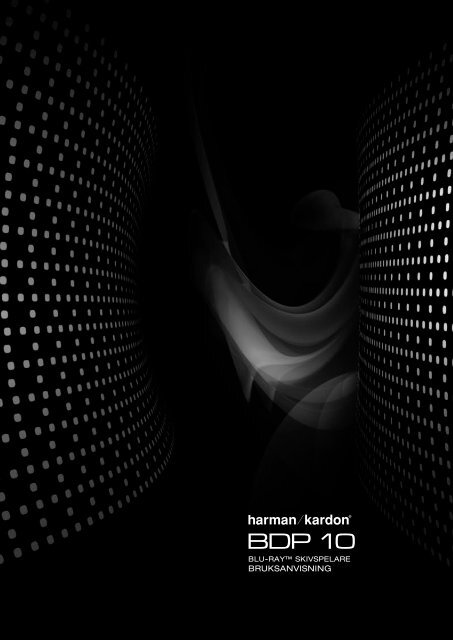Viktiga säkerhets Instruktioner - Harman Kardon
Viktiga säkerhets Instruktioner - Harman Kardon
Viktiga säkerhets Instruktioner - Harman Kardon
Create successful ePaper yourself
Turn your PDF publications into a flip-book with our unique Google optimized e-Paper software.
BLU-RAY SKIVSPELARE<br />
Bruksanvisning
SÄKERHETSINFORMATION<br />
<strong>Viktiga</strong> <strong>säkerhets</strong> <strong>Instruktioner</strong><br />
1. Läs igenom instruktionerna.<br />
2. Behåll instruktionerna.<br />
3. Uppmärksamma alla varningar.<br />
4. Följ instruktionerna.<br />
5. Använd inte enheten nära vatten.<br />
6. Rengör endast med torr trasa.<br />
7. Blockera inga ventilationsöppningar. Installera enligt tillverkarens<br />
instruktioner.<br />
8. Installeras inte i närheten av värmekällor som radiatorer,<br />
värmeelement, ugnar eller andra enheter (inklusive förstärkare) som<br />
avger värme.<br />
9. Glöm inte att det finns en fördel med en jordad anslutning om<br />
produkten har en jordad kontakt. En vanlig kontakt hat två stift,<br />
en jordad har en tredje kontakt yta, denna kontaktyta är för att<br />
ansluta en jordförbindelse mellan produkten och ditt vägguttag. Om<br />
den medföljande kontakten inte passar i ditt uttag, rådgör med en<br />
elektriker för att ersätta det felaktiga uttaget.<br />
10. Se till så att nätkabeln är placerad så att man inte kan trampa på<br />
eller klämma den. Detta gäller speciellt vid kontakter och uttag där<br />
nätsladden ansluts.<br />
11. Använd bara tillbehör enligt tillverkarens specifikationer.<br />
12. Använd bara fästen och stativ som tillverkaren rekomonderar. Om du<br />
använder en vagn var försiktig vid flyttning av densamma, så<br />
att inga skador uppstår på grund av att produkten välter.<br />
13. Koppla ur enheten vid åskväder eller om den inte ska<br />
användas under lång tid.<br />
14. Låt all service utföras av kvalificerad servicetekniker. Service krävs då<br />
enheten skadats på något sätt, t ex strömkabeln eller kontakten är<br />
skadad, vätska har spillts ut över enheten, enheten har exponerats för<br />
regn eller fukt, enheten inte fungerar som den ska eller har tappats i<br />
golvet.<br />
15. Undvik att placera produkten så att den kommer nära fukt eller vätska.<br />
Se till så att inga föremål fyllda med vätska, t ex vaser, är placerade på<br />
enheten.<br />
16. Om du vill koppla ifrån produkten helt från nätanslutningen, ta ur<br />
nätkabeln från enheten.<br />
17. Nätkabeln kan vara kvar ansluten till vägguttaget.<br />
18. Exponera inte batterier för hög värme som direkt solljus, eld eller<br />
liknande.<br />
Blixtsymbolen med en pil i änden, i en liksidig triangel, är för att<br />
varna användare för icke isolerad “farlig spänning” på enhetens<br />
hölje som kan vara av sådan kraft att det innebär en risk för<br />
elektrisk stöt.<br />
Utropstecknet inom en liksidig triangel är för att<br />
uppmärksamma användare på viktiga drift och underhållsinstruktioner<br />
som finns i de dokument som medföljer produkten.<br />
VARNING: För att minska risken för eldsvåda eller elektriska stötar, utsätt<br />
aldrig enheten för regn eller fukt.<br />
Försäkran om överensstämmelse<br />
Vi, <strong>Harman</strong> Consumer Group, Inc.<br />
2, Route de Tours<br />
72500 Château-du-Loir,<br />
FRANCE<br />
förklarar härmed att den produkt som beskrivs i denna bruksanvisning<br />
överensstämmer med följande tekniska normer:<br />
EN 55013:2001<br />
EN 55020:2002<br />
EN 61000-3-2:2000<br />
EN 61000-3-3:1995+A1:2001<br />
EN 60065:2002<br />
Jurjen Amsterdam<br />
<strong>Harman</strong> Consumer Group, Inc.<br />
02/09<br />
KLASS 1<br />
LASERPRODUKT<br />
Klass II utrustningssymbol<br />
Denna symbol visar att enheten har ett<br />
dubbelisoleringssystem<br />
2
SÄKERHETSINFORMATION<br />
Viktig <strong>säkerhets</strong>information<br />
Kontrollera nätspänningen innan du använder apparaten<br />
Din BDP 10 är konstruerad för anslutning till 110–240 volts växelström och<br />
kontakten är konstruerad specifikt för 230 volts tillämpningar. Anslutning till annan<br />
nätspänning kan medföra olycks- eller brandrisk och kan skada apparaten.<br />
Om du har några frågor om vilken spänning din apparat kräver eller vilken<br />
nätspänningen är i ditt område, bör du kontakta den som du har köpt apparaten<br />
av innan du ansluter den till ett vägguttag.<br />
Använd inte förlängningssladdar<br />
För att undvika olyckor bör du endast använda den nätsladd som levereras<br />
med produkten. Vi rekommenderar inte användning av förlängningssladdar med<br />
denna produkt. Som för alla elektriska apparater gäller att du inte ska placera<br />
nätsladdar under mattor eller ställa tunga föremål på dem. Skadade nätsladdar<br />
ska genast bytas ut av ett auktoriserat servicecenter mot en sladd som motsvarar<br />
fabriksspecifikationerna.<br />
Hantera nätsladden försiktigt<br />
När du drar ut nätsladden ur ett vägguttag ska du alltid dra i stickkontakten, aldrig<br />
i sladden. Om du inte tänker använda apparaten under en längre tid bör du dra ut<br />
kontakten ur vägguttaget<br />
Öppna inte höljet<br />
Det finns inte några delar i denna produkt som du kan reparera själv. Att öppna<br />
höljet kan innebära risk för elchock, och varje ändring av produkten medför att<br />
garantin inte gäller. Om vatten eller något metallföremål som t.ex. gem, metalltråd<br />
eller häftklammer råkar komma in i apparaten måste du omedelbart dra ut<br />
stickkontakten ur uttaget och vända dig till en auktoriserad serviceverkstad.<br />
Placering<br />
• För att apparaten ska fungera som avsett och för att undvika olyckor bör du<br />
placera den på en fast och jämn yta. Om du placerar den på en hylla måste du<br />
kontrollera att hyllan och fästena klarar belastningen.<br />
• Se till att det finns tillräckligt med utrymme för luftväxling både ovanför och under<br />
apparaten. Om den installeras i ett skåp eller annat slutet utrymme måste det<br />
finnas tillräcklig luftväxling i utrymmet. Under vissa omständigheter kan en fläkt<br />
vara nödvändig. Apparaten bör placeras i en egen hylla och inte direkt ovanpå<br />
en annan apparat.<br />
• Placera inte apparaten direkt på en mattklädd yta.<br />
• Undvik att ställa apparaten på extremt varma eller kalla platser eller i ett utrymme<br />
som utsätts för direkt solljus eller värme från element.<br />
• Undvik fuktiga platser.<br />
• Blockera inte apparatens ventilationsspringor och placera inte föremål direkt på<br />
dem.<br />
• P.g.a. värmen som BDP 10 och övriga komponenter i ditt system utvecklar,<br />
finns det en möjlighet att apparatens gummifötter kan lämna märken på vissa<br />
träslag.<br />
Observera detta om du tänker placera apparaten på mjuka träslag eller övrigt<br />
material som kan skadas av värme eller tunga föremål. Vissa ytbehandlingar<br />
kan vara särskilt känsliga för sådana skador p.g.a. olika faktorer som ligger<br />
utanför <strong>Harman</strong> <strong>Kardon</strong>s kontroll, inklusive ytbehandlingens egenskaper,<br />
rengöringsmaterialet som används och värmen samt vibrationen som apparaten<br />
utvecklar vid normal användning samt övriga faktorer.<br />
Vi rekommenderar extra försiktighet när du väljer ett ställe att placera apparaten<br />
på samt vid normalt underhåll, eftersom garantin inte gäller för denna typ av<br />
skador.<br />
Rengöring<br />
Om apparaten blir smutsig kan du torka av den med en ren, mjuk och torr duk. Om<br />
så behövs, och endast efter att ha dragit ur nätsladden, torkar du av den med en<br />
mjuk duk fuktad med en mild lösning av tvål och vatten och sedan med en ny duk<br />
med rent vatten. Torka den omedelbart med en torr duk. Använd ALDRIG bensen,<br />
rengöringssprayer, thinner, alkohol eller andra flyktiga rengöringsmedel. Använd inte<br />
slipande rengöringsmedel, eftersom de kan skada metalldelarnas finish. Undvik att<br />
spraya insektsmedel i närheten av apparaten.<br />
Förflyttning av apparaten<br />
Ta bort alla anslutningssladdar till andra apparater och dra ut stickkontakten ur<br />
vägguttaget innan du flyttar apparaten.<br />
OBS: Avlägsna skivan från apparaten innan du flyttar på den för att undvika skador<br />
som möjligtvis inte täcks av garantin. När BDP 10 har installerats kan man lämna<br />
kvar en skiva i apparaten när den har stängts av, men den bör ALDRIG flyttas med<br />
en skiva kvar.<br />
Viktig information för användaren<br />
Denna utrustning har testats och konstaterats överensstämma med<br />
begränsningarna för en Klass B digital apparat enligt Del 15 i FCCbestämmelserna.<br />
Begränsningarna har utformats för att erbjuda ett adekvat skydd<br />
mot skadlig interferens i bostadsområden.<br />
Utrustningen genererar, använder och kan stråla radiofrekvent energi och, om den<br />
inte installeras och används enligt anvisningarna, kan utveckla interferens som är<br />
skadlig för radiokommunikation. Vi garanterar emellertid inte att skadlig interferens<br />
inte uppstår vid en viss installering. Om denna utrustning utvecklar interferens som<br />
är skadlig för radio- eller televisionsmottagning, vilket kan fastställas genom att<br />
man slår utrustningen av och på, uppmanas användaren att försöka att korrigera<br />
interferensen med hjälp av följande metoder:<br />
• Omorientera eller omplacera mottagningsantennen.<br />
• Öka avståndet mellan utrustningen och receivern.<br />
• Ansluta utrustningen till ett uttag som tillhör en annan krets än det uttag som<br />
receivern är ansluten till.<br />
• Rådfråga återförsäljaren eller en erfaren radio-/TV-tekniker.<br />
Denna apparat överensstämmer med Del 15 i FCC-bestämmelserna. Apparatens<br />
funktion är underkastad de följande två villkoren: (1) denna apparat får inte<br />
utveckla skadlig interferens, och (2) denna apparat måste kunna acceptera<br />
mottagen interferens, inklusive interferens som kan förorsaka oönskade effekter.<br />
OBS: Ändringar eller modifikationer kan leda till att denna apparat slutar att<br />
överensstämma med Del 15 i FCC-bestämmelserna och kan gör det ogiltigt för<br />
användaren att använda utrustningen<br />
SE UPP: BDP 10 använder ett lasersystem. För att förhindra att exponeras direkt för<br />
laserstrålen ska du inte öppna höljet eller kringgå <strong>säkerhets</strong>mekanismerna som finns till för<br />
ditt skydd. TITTA INTE PÅ LASERSTRÅLEN. Läs denna användarhandbok noggrant och<br />
bevara den för framtida bruk för att säkerställa en korrekt användning av produkten. Om<br />
apparaten är i behov av underhåll eller reparation, kontaktar du ditt lokala <strong>Harman</strong> <strong>Kardon</strong>servicecentrum.<br />
Låt endast kvalificerad personal utföra servicearbeten<br />
Uppackning<br />
Kartongen och förpackningsmaterialet är utformade så att receivern skyddas<br />
mot stötar och vibrationer under transporten. Spara gärna kartongen och<br />
förpackningsmaterialet så att du kan använda det om du skulle flytta eller om<br />
apparaten någon gång skulle behöva repareras.<br />
För att kartongen ska ta så lite plats som möjligt kan du platta till den.<br />
Skär försiktigt upp tejpen i botten och vik sedan ihop kartongen så att den<br />
blir mindre skrymmande. Andra kartongdelar kan förvaras på samma sätt.<br />
Förpackningsmaterial som inte kan vikas ihop bör sparas tillsammans med<br />
kartongen i en plastpåse.<br />
Om du inte vill spara kartongen och förpackningsmaterialet bör du tänka på att det<br />
kan återvinnas.<br />
Bidra till en bättre miljö genom att lämna materialet på närmaste<br />
återvinningsstation.<br />
Glöm inte att ta bort skyddsfilmen på frontpanelen.<br />
Skyddsfilmen kan annars påverka mottagningen av fjärrkontrollens styrkoder.<br />
SVENSK<br />
3
INNEHÅLLSFÖRTECKNING<br />
2 SÄKERHETSINFORMATION<br />
5 INLEDNING<br />
6 FUNKTIONER<br />
7 MEDIAKOMPATIBILITET<br />
8 Frontpanelens reglage<br />
10 TEXTDISPLAY<br />
11 BAKPANELENS ANSLUTNINGAR<br />
13 FJÄRRKONTROLLENS FUNKTIONER<br />
15 INSTALLERING<br />
17 Inställningar<br />
17 Steg 1 – Starta BDP 10<br />
17 Steg 2 – Visa Setup-menyn<br />
17 Steg 3 – Språkinställning<br />
17 Steg 4 – Displayinställning<br />
18 Steg 5 – Ljudinställning<br />
18 Steg 6 – Systeminställning<br />
19 Steg 7 – Nätverksinställning<br />
` 20 Användning<br />
20 Starta BDP 10<br />
20 Grundläggande avspelning<br />
21 Bluray- och DVD-skivor<br />
23 Ljud-CD-uppspelning<br />
23 MP3-, Windows Media ® - och JPEG-uppspelning<br />
24 JPEG-uppspelning<br />
25 Om DivX<br />
26 FELSÖKNINGSGUIDE<br />
27 ORDLISTA<br />
29 BILAGA<br />
32 TEKNISKA SPECIFIKATIONER<br />
32 Erkännanden av varumärken<br />
4
INLEDNING<br />
Var god registrera din produkt vid www.harmankardon.com. Obs: Du behöver produktens serienummer.<br />
Samtidigt kan du välja om du vill meddelas om nya produkter och/eller specialerbjudanden<br />
www.harmankardon.com<br />
Tack för att du har valt <strong>Harman</strong> <strong>Kardon</strong> ® !<br />
I mer än femtio år har <strong>Harman</strong> <strong>Kardon</strong>s produkter representerat det<br />
främsta inom ljud- och hemmabioteknik. Den första audioreceivern var<br />
en <strong>Harman</strong> <strong>Kardon</strong> och företaget har sen dess tagit fram och utvecklat<br />
innovativa produkter. BDP 10-blurayspelaren är det senaste tillskottet i<br />
vår långa tradition.<br />
BDP 10 innehåller den senaste tekniken för högupplösta ljud och<br />
videoformat. En oumbärlig del av ett modernt hemmabiosystem. Den<br />
spelar dina Bluray filmer med en upplösning på upp till 1080p/24 bit<br />
och ljudformaten Dolby ® TrueHD eller DTS-HD Master om detta finns<br />
på skivan tack vare HDMI (1.3 med x.v.Color).<br />
BonusView en funktion som finns på vissa Bluray skivor,<br />
filmproducenten kan erbjuda alternativa filmversioner detta var inte<br />
möjligt på tidigare skivformat. Om BDP 10 är ansluten till internet<br />
finns det på vissa Bluray skivor BD - Live en funktion (som du väljer<br />
i skivans meny) som erbjuder ytterligare innehåll, information och<br />
nyheter kring skivans program.<br />
Anslut BDP 10 till Internet och BD-Live-interaktiviteten (tillgänglig<br />
med kompatibla skivor; kräver ett USB minne med minst 1GB ledigt<br />
utrymme, välj ”Storage” i USB Function Select menyn) erbjuder<br />
ytterligare egenskaper, uppdateringar och nyheter om live-händelser.<br />
T.o.m. äldre DVD-videoskivor spelas upp med utmärkt bildkvalitet när<br />
de uppgraderas till en videoupplösning på 1080p.<br />
Trots alla sofistikerade egenskaper är BDP 10 lätt att använda.<br />
Produkten har liknande knappar o reglage som en DVD spelare och<br />
dess förbättrade OSD menysystem guidar dig genom varje steg<br />
på vägen. BDP 10 är lätt att använda, har utmärkta prestanda och<br />
kommer säkert att underhålla dig i flera års tid.<br />
Om du har frågor om denna produkt, dess installering eller<br />
användning, kontaktar du din återförsäljare eller installatör eller besök<br />
<strong>Harman</strong> <strong>Kardon</strong>s webbsida på www.harmankardon.com.<br />
BDP 10-Blurayspelare<br />
SVENSK<br />
OBS: Denna spelare har konstruerats och tillverkats för kompatibilitet med<br />
regionhanteringsinformationen som har kodats i de flesta Bluray- och DVD-media. Spelaren<br />
är endast avsedd för uppspelning av skivor med Bluray regionkod B, DVD regionkod 2, DVD<br />
regionkod 0 eller skivor som inte har en regionkod. En skiva med någon annan regionkod<br />
kan inte spelas upp med BDP 10.<br />
5
FUNKTIONER<br />
Audio-/videoutgångar<br />
• Analogt ljud: vänster och höger kanaler<br />
• Digitalt ljud: koaxialt och optiskt (S/P-DIF)<br />
• Digitalt ljud/video: HDMI (V.1.3a med x.v.Color), Dolby TrueHD,<br />
DTS-HD Master Audio och PCM med upp till 7.1 kanaler<br />
• Analog video: komposit och komponent<br />
Data och styrportar<br />
• USB- uttag på frontpanelen för flash-minne och externa USB<br />
hårddiskar (endast klient, endast FAT32-format)<br />
• RJ45 Ethernet-uttag för anslutning till ett bredbandsnätverk (krävs för<br />
BD-Live)<br />
• IR-ingång och -utgång för fjärrkontroll<br />
Optisk skivspelare<br />
• Spelar 5 tums (12 cm) skivor; spelar 3 tums (8 cm) skivor<br />
• Föräldrastyrsystem med användarprogrammerbart lösenord<br />
• Justering av bildförhållandet<br />
• x.v.Color via HDMI-utgång<br />
• Utgångar upp till 7.1-kanaler med PCM digitalt ljud via HDMI-utgång<br />
• Justerbart dynamikomfång<br />
• Automatisk dialognormalisering med Dolby TrueHD-media<br />
• Stöder Bonus View-interaktivitet med kompatibla skivor<br />
• Stöder BD-Live-skivuppdateringar (BD-Video Profile 2.0) när internet<br />
är tillgängligt; kräver ett USB minne med minst 1GB ledigt utrymme,<br />
välj ”Storage” i USB Function Select menyn.<br />
Ljud-, video- och stillbildsformat som stöds<br />
• Stillbildsformat som stöds: JPEG<br />
• Videoformat som stöds: BD-Video, BD-R/RE (men inte BDAV eller<br />
BDMV-inspelningsformat) DVD, DVD-R/RW, DVD+R/RW, DivX<br />
• Ljudformat som stöds: CD, CD-R/RW, DTS-CD, MP3, WMA<br />
• MP3-bithastigheter: 32kbps – 320kbps<br />
• JPEG-filer: 10 megapixlar, 5MB filstorlek, upp till 250 filer per skiva<br />
(ingen fast gräns för antalet filer på ett USB-minne)<br />
Allmänna uppspelningsegenskaper<br />
• Videouppgradering upp till 1080p via HDMI-utgång<br />
• Spelar upp 1080/24p-källor via HDMI-utgång (genomgång utan<br />
skalning eller bearbetning)<br />
• Videouppgradering till 1080i via komponentvideoutgångar (med<br />
undantag för kopieringsskydd)<br />
• Snabb uppspelning: 2x, 4x, 8x,16x, 32x, 64x, 128x<br />
• Långsam uppspelning: 1/2x, 1/4x, 1/8x<br />
• Slumpmässig uppspelning (endast MP3-spellistor)<br />
• Repetera avspelning: DVD- video: 1 kapitel, 1 titel; CD: 1 spår, alla;<br />
MP3: 1 spår, 1 mapp; endast WMA-spellistor<br />
• A-B repeteringsavspelning (begränsad tillgänglighet med Blurayskivor)<br />
• Stillbildsrotering med 90 graders ökningar<br />
• Meny för stillbildsminiatyrer<br />
• Bildspel med JPEG-stillbilder och ljud lagrade på samma källa<br />
• Valbara bildspelsövergångar: Blend, Film, Shutter, Fade, Curtain eller<br />
None<br />
• Användarvalbar bildspelshastighet: 3 sek., 5 sek., 10 sek., 30 sek.,<br />
1 min., 5 min. eller 30 min.<br />
Lätt att använda<br />
• OSD meny med antingen hög eller standard upplösning via HDMI<br />
eller komponentvideo<br />
• Standard upplösning via kompositutgången<br />
• Justerbar ljusnivå på matrisdisplayen<br />
• Färgkodade anslutningar<br />
• Bakgrundsbelyst fjärrkontroll<br />
Medföljande tillbehör<br />
Följande tillbehör medföljer BDP 10. Om någon av dem saknas<br />
kontaktar du <strong>Harman</strong> <strong>Kardon</strong>s kundservice på www.harmankardon.<br />
com.<br />
• Systemfjärrkontroll<br />
• Två AA-batterier<br />
• HDMI-kabel<br />
• Nätsladd<br />
6
MEDIAKOMPATIBILITET<br />
Skivformat som stöds av denna spelare.<br />
BDP 10 kan spela upp följande typer av förinspelade skivor:<br />
BDP 10-spelaren kan även spela upp de flesta inspelningsbara skivor,<br />
men fullständig uppspelningskompatibilitet kan inte garanteras p.g.a.<br />
den stora variationen som råder bland CD/DVD ”brännare” och tomma<br />
skivor.<br />
Runda 3" (8cm) eller 5" (12cm) skivor kan användas. Använd inte<br />
ojämnt formade, icke-cirkulära skivor.<br />
Bluray-kompatibilitet:<br />
• Skivor med en sida<br />
• Skivor med ett eller två lager<br />
• Dolby Digital, Dolby Digital Plus, Dolby TrueHD, DTS-HD Master<br />
Audio, DTS ® , MPEG eller linjära PCM digitalljudsspår<br />
• MPEG-2, H.264/MPEG-4 AVC och VC-1 digitalvideo<br />
• Skivor delas i allmänhet upp i en eller fler titlar, som i sin tur kan<br />
delas upp i kapitel<br />
DVD Video-kompatibilitet:<br />
• Skivor med en eller två sidor<br />
• Skivor med ett eller två lager<br />
• Dolby Digital, DTS, MPEG eller Linear PCM digitalljudspår<br />
• MPEG-2 digitalvideo<br />
• Skivor delas i allmänhet upp i en eller fler titlar, som i sin tur kan<br />
delas upp i kapitel<br />
Ljud-CD-kompatibilitet<br />
• Linear PCM-digitalljud<br />
• Ljud-CD-skivor delas upp i spår<br />
CD-R/RW-kompatibilitet<br />
• WMA eller MP3 (32kbps – 320kbps) digitalljud<br />
• Kan innehålla JPEG-stillbilder (upp till 10 megapixlar, filstorlek upp till<br />
5MB, högst 250 filer per skiva)<br />
• MP3-, WMA- och JPEG-skivor (eller skivor som innehåller fler än<br />
ett av dessa format) är uppdelade i filer, som kan sättas i mappar,<br />
beroende på hur skivan skapades<br />
BDP 10 spelar INTE upp det följande:<br />
• BD-R/RE skivor inspelade i BDAV-format<br />
• BD-RE v2.1 skivor inspelade i BDMV-formatet som är ostängda<br />
• Bluray-skivor med en regionkod annan än B som inte är en öppen<br />
region<br />
• DTS 96/24 skivor<br />
• DVD-skivor med en regionkod annan än 2 eller 0<br />
• DVD-ROM dataskivor<br />
• DVD-Audio skivor<br />
• WMVHD och HD-DVD discs (“SD-DVD” sidan av HD-DVD/DVDskivor<br />
med dubbla format kan även spelas upp)<br />
• SACD skivor<br />
• CD-I skivor<br />
• CD-G skivor<br />
• Kodak ® Photo CD och Picture CD skivor<br />
• Skivor avsedda att användas i spelkonsoler<br />
• Skivor som inspelats med en annan hastighet än “SP”<br />
ANMÄRKNINGAR:<br />
• P.g.a. skillnader i skivframställningen är det möjligt att vissa skivor<br />
har egenskaper som inte är kompatibla med BDP 10-spelaren,<br />
och alla skivor stöder inte varje systemfunktion.<br />
• Uppspelning av inspelningsbara skivor som skapats med dator<br />
kräver att skivan har formaterats och slutförts på rätt sätt<br />
• BDP 10 är kompatibel med de flesta men inte alla filer som<br />
kodats med MP3. För bästa resultat ska du koda MP3-filer med<br />
en bithastighet mellan 32kbps och 320kbps.<br />
• JPEG-filer får ha högst 10 megapixlar och filstorleken får inte<br />
vara större än 5MB<br />
• Skivor som är kompatibla med DVD-RAM standardversion 2.0<br />
kan spelas upp. Skivorna måste slutföras, endast VR-läge.<br />
• MP3-, WMA- och JPEG-filer måste lagras på mediat med rätt<br />
filförlängning.<br />
USB-enhetskompatibilitet<br />
USB-klientenheter, t.ex. flash-minnen, och de flesta externa eller<br />
portabla hårddiskar som har formaterats med FAT32-filsystemet, kan<br />
anslutas till USB-porten på BDP 10-spelarens frampanel. P.g.a. den<br />
stora variationen som finns på olika hårddiskars format och teknik kan<br />
inte kompatibiliteten med vissa enheter garanteras.<br />
Anslut inte en persondator direkt till BDP 10-spelaren. P.g.a. av deras<br />
mjukvara är iPod, och de flesta andra USB-enheter och -tillbehör –<br />
som kortläsare, tangentbord och pekenheter – och mjukvaruspecifika<br />
digitalmediaspelare inte kompatibla med BDP 10-spelarens USBportar,<br />
t.o.m. i skivläget.<br />
Ett USB minne med minst 1 GB ledigt utrymme krävs för att BD-Live<br />
funktionen skall fungera. Utrymmet behövs för virtuell lagring. När<br />
BD-Live funktionen inte är aktiverad, kan ljud o stillbilder som finns<br />
lagrade på USB minnet, spelas av precis som en vanlig CD Rom skiva.<br />
SVENSK<br />
7
Frampanelens reglage<br />
Skivfack<br />
Textdisplay<br />
IR-fjärrsensor<br />
Ström<br />
Open/Close<br />
[Öppna/Stäng]<br />
Stop [Stopp]<br />
Hoppa över/<br />
Gå framåt<br />
Strömindikator<br />
Spela / Paus<br />
Hoppa över<br />
/ Baklänges<br />
Video Output<br />
Resolution<br />
OBS: För att göra det lättare att följa anvisningarna i handboken som hänvisar till denna illustrering, kan en kopia på denna sida laddas ned från avsnittet Product Support vid<br />
www.harmankardon.com.<br />
USB-Port<br />
8
Strömbrytar -indikatorn: Lyser gult när BDP 10-spelaren har<br />
kopplats in och huvudströmbrytaren på bakpanelen slås på för att ange<br />
att BDP 10 är i vänteläge och kan slås på med antingen frontpanelens<br />
eller fjärrkontrollens strömbrytare. Lyser vitt när BDP 10-spelaren slås<br />
på.<br />
Ström: Tyck för att slå på BDP 10-spelaren när den har anslutits till en<br />
växelströmkälla och bakpanelens huvudströmbrytare är på.<br />
Skivfack: Håller skivorna som ska spelas upp. Placera alla skivor<br />
försiktigt på brickans försänkning. Undvik skador på facket genom att<br />
inte trycka ner den när den är öppen.<br />
Textdisplay: I textdisplayen visas olika statusmeddelanden. När<br />
innehåll spelas upp, visas spår- och kapitelinformation och speltiden.<br />
Övriga indikatorer tänds för att visa det aktuella uppspelningsläget,<br />
videoinställningarna eller övrigt gällande BDP 10-spelarens status. Se<br />
sidan 10 för detaljer.<br />
Frampanelens reglage<br />
Open/Close [Öppna/Stäng]: Tryck för att öppna eller stänga<br />
skivfacket.<br />
Play/Pause (›II) [Spela/Paus (›II)]: Tryck för att starta, pausa eller<br />
återuppta uppspelningen.<br />
Stop (n)[Stopp (n)]: Tryck för att stoppa uppspelningen. När en video<br />
spelas upp, trycker du på den en gång för att återuppta uppspelningen<br />
och två gånger för att stoppa uppspelningen helt och hållet.<br />
Skip Reverse (I‹‹) [Gå bakåt (I‹‹)]: Tryck en gång för att<br />
återvända till början på det aktuella kapitlet eller spåret. Tryck snabbt<br />
en gång till för att gå till föregående kapitel eller spår.<br />
Skip/Step Forward (››I) [Gå framåt (››I)]: Varje tryck gör att du<br />
går vidare till nästa kapitel eller spår. För att gå framåt bild för bild<br />
(endast framåt), tryck på knappen Pause [Paus] och sedan på knappen<br />
Skip/Step Forward [Gå framåt].<br />
Video Output Resolution [Videoutgångens upplösning]: Tryck för<br />
att visa den aktuella videoutgångens upplösning. Varje extratryck ändrar<br />
till nästa inställning. Endast inställningar som är kompatibla med TV:n<br />
och videoanslutningen är tillgängliga.<br />
IR-fjärrsensor: Denna sensor tar emot infraröda kommandon från<br />
fjärrkontrollen. Se till att den inte är blockerad.<br />
USB-port: Anslut en USB-lagringsenhet, t.ex. ett flash-minne eller en<br />
extern hårdskiva, för att spela upp extrainnehåll. Anslut INTE kortläsare,<br />
datorer, tangentbord, pekenheter eller övriga externa enheter till<br />
BDP 10-spelaren. Anslut inte en iPod här.<br />
SVENSK<br />
9
TEXTDISPLAY<br />
Disc Type USB Network ParentalLock<br />
Repeat<br />
[Upprepa]<br />
PlaybackMode<br />
Video Output<br />
Resolution<br />
Title<br />
Track / Chapter<br />
Time<br />
OBS: För att göra det lättare att följa anvisningarna som hänvisar till denna illustrering, kan en kopia på denna sida laddas ned från avsnittet<br />
Product Support vid www.harmankardon.com.<br />
Disc Type: Indikerar den aktuella skivan som BD (Bluray-skiva), DVD<br />
eller CD.<br />
USB: Tänds när en USB-enhet väljs som signalkälla.<br />
Network: Denna indikator tänds när RJ45-uttaget ansluts till ett aktivt<br />
nätverk.<br />
Parental Lock: Lyser rött när barnlåssystemet har aktiverats.<br />
Repeat [Upprepa]: Dessa indikatorer tänds när någon av<br />
upprepningsfunktionerna används.<br />
Uppspelningsläge: Dessa indikatorer tänds för att visa det aktuella<br />
repetitionsläget:<br />
› Tänds när innehåll spelas upp i normalt eller långsamt<br />
uppspelningsläge.<br />
›› Tänds i snabbframspolningsläget med hastigheten visad på<br />
skärmen.<br />
II Tänds när skivan pausas.<br />
‹‹ Tänds i snabbbakspolningsläget med hastigheten visad på<br />
skärmen.<br />
Track/Chapter: När en videoskiva spelas upp visar dessa två<br />
positioner det aktuella kapitlet. När en CD spelas upp visar de det<br />
aktuella spårnumret.<br />
Title: Dessa två positioner visar det aktuella titelnumret när en<br />
videoskiva spelas upp.<br />
Video Output Resolution [Videoutgångens upplösning]: Indikerar<br />
den aktuella videoutgångens upplösning. För HDMI-utgången ställs<br />
upplösningen automatiskt in till TV:ns maximala kapacitet, men den<br />
kan sänkas till en lägre inställning. För komponentvideo måste den<br />
justeras manuellt genom att man trycker på frampanelens knapp Video<br />
Output Resolution, och den kan ställas in till lägre än TV:ns maximala<br />
kapacitet. När kompositvideo används, kommer denna indikator att<br />
alltid visa 576i/480i (interlaced scan), och kan inte ändras.<br />
OBS: Upplösningen 576i/480i är inte tillgänglig via HDMIutgången.<br />
Om HDMI-utgången har samtidigt anslutits till<br />
kompositvideoutgången, kommer denna indikator att visa HDMIutgångens<br />
upplösning och signalen från kompositvideoutgången<br />
kommer att stanna vid 576i/480i.<br />
Time: Dessa positioner visar körtiden för det aktuella mediat.<br />
10
BAKPANELENS ANSLUTNINGAR<br />
Analoga<br />
ljudutgångar<br />
Kompositvideoutgång<br />
Koaxial digital<br />
ljudutgång<br />
Huvudströmbrytare<br />
IRfjärrutgång<br />
Komponentvideoutgångar<br />
HDMI-utgång<br />
Fläktventilationshål<br />
Växelströmsingång<br />
IRfjärringång<br />
Optisk digital<br />
ljudutgång<br />
Nätverksuttag<br />
OBS: För att göra det lättare att följa anvisningarna i handboken som hänvisar till denna illustrering, kan en kopia på denna sida laddas ned från avsnittet Product Support vid<br />
www.harmankardon.com.<br />
SVENSK<br />
11
BAKPANELENS ANSLUTNINGAR<br />
IR-ingång och -utgång för fjärrkontroll: När frampanelens<br />
IR-fjärrsensor är blockerad, anslut IR-utgången i din receiver/processor<br />
eller en valfri IR-receiver till IR-ingångsuttaget. IR-utgången kan<br />
anslutas till IR-ingången i en kompatibel produkt för fjärrkontroll genom<br />
BDP 10-spelaren. När flera apparater används ska du ansluta dem<br />
genom kedjekoppling.<br />
Kompositvideoutgång: Om din videoskärm inte har HDMI- eller<br />
komponentvideoingångar, ansluter du denna videoutgång till din<br />
AV-receiver/processor eller direkt till skärmen.<br />
Komponentvideoutgångar: Om din AV-receiver, surroundprocessor<br />
eller videoskärm inte stöder HDMI eller DVI, ansluter du dessa uttag<br />
till de motsvarande ingångarna på receivern eller TV:n. Om din<br />
videoskärm har komponentingångar som märkts “High Definition”,<br />
använder du de uttagen.<br />
Analoga ljudutgångar: Om du inte använder vare sig HDMI eller<br />
en separat optisk eller koaxial digital ljudanslutning, ansluter du dessa<br />
uttag till AV-receivern eller TV:n. Anslut dessa uttag i tillägg till en digital<br />
ljudanslutning för att göra inspelningar för personligt bruk, eller för ett<br />
multizonsystem.<br />
Koaxiala och optiska digitala ljudutgångar: Om din AV-receiver<br />
eller surroundprocessor inte kan bearbeta ljud från en HDMI-ström,<br />
ansluter du ett av dessa digitala ljudutgångar (men inte båda två) till<br />
receivern/processorn.<br />
HDMI-utgång: Anslut till en HDMI-kompatibel AV-receiver eller<br />
videoskärmapparat. Om din AV-receiver eller surroundprocessor kan<br />
avkoda ljud från HDMI-strömmen behövs ingen annan ljudanslutning<br />
OBS: Om din AV-receiver eller videoskärm använder DVIanslutningar,<br />
bör du använda en valfri HDMI-till-DVI-adapter eller<br />
-kabel och göra en separat ljudanslutning. Om din DVI-utrustade<br />
skärm inte är HDCP-kompatibel, måste du göra en analog<br />
videoanslutning.<br />
Nätverksuttag: Anslut detta RJ45-standarduttag till en anslutning<br />
för bredbandsnätverk (Ethernet) för att du ska kunna dra full nytta av<br />
BD-Live uppdateringar, egenskaper och förbättringar för BonusViewsystemet.<br />
BD-Live kräver ett USB minne med minst 1GB ledigt<br />
utrymme, som ansluts till USB porten, välj sen ”Storage” i USB<br />
Function Select menyn. När nätverksanslutningen är aktiv, kommer<br />
signallamporna på var sida av uttaget att blinka för att indikera<br />
nätverksaktivitet.<br />
OBS: När BDP 10-spelaren används med en IP-baserad eller<br />
trådlös styrenhet, ansluter du en router/åtkomstpunkt här och<br />
ser till att den ena anslutningen går från routern till en Internetbredbandsanslutning.<br />
Huvudströmbrytare: Tryck på denna för att starta upp BDP 10 och<br />
sätta den i vänteläge. Slå av strömbrytaren när apparaten inte kommer<br />
att användas under en längre tidsperiod eller när det blir nödvändigt att<br />
avlägsna apparaten från växelströmledningarna.<br />
Nätanslutning: Anslut den medföljande nätsladden till detta uttag och<br />
den andra ändan till ett vägguttag. Om sladden skadas kontaktar du<br />
din auktoriserade <strong>Harman</strong> <strong>Kardon</strong>-återförsäljare för att få en ny.<br />
Fläktventilationshål: Detta område har ventilationshål som används<br />
av BDP 10-spelarens fläkt till att kyla ner systemet. Se till att det<br />
finns ett mellanrum på minst 3 tum till närmaste yta för att undvika<br />
överhettning.<br />
12
FJÄRRKONTROLLENS FUNKTIONER<br />
IR-sändarlins<br />
Open/Close [Öppna/Stäng]<br />
Power On [Ström På]<br />
Power Off [Ström Av]<br />
Dimmer [Dämpare]<br />
Status<br />
Disc Menu [Skivmeny]<br />
Popup/Title Menu [Popup/Titelmeny]<br />
Return [Tillbaka]<br />
OK<br />
Previous [Föregående]<br />
Find [Hitta]<br />
⁄/¤/‹/› Navigation [Navigering]<br />
Next/Step [Nästa/Steg]<br />
Search Reverse [Sök bakåt]<br />
Play [Spela]<br />
Setup [Inställning]<br />
Search/Slow Forward [Sök/Långsamt<br />
framåt]<br />
Stop [Stopp]<br />
Pause [Paus]<br />
Soft Keys [Programtangenter]<br />
Repeat [Upprepa]<br />
A-B Repeat [A-B Upprepa]<br />
Subtitle<br />
Audio<br />
Angle [Vinkel]<br />
Numeric Keys [Numeriska tangenter]<br />
PIP<br />
PIP Audio [PIP-ljud]<br />
SVENSK<br />
Backlight [Bakgrundsljus]<br />
Clear [Töm]<br />
OBS: För att göra det lättare att följa anvisningarna i<br />
handboken som hänvisar till denna illustrering, kan en<br />
kopia på denna sida laddas ned från avsnittet Product<br />
Support vid www.harmankardon.com.<br />
13
FJÄRRKONTROLLENS FUNKTIONER<br />
IR Transmitter Lens: Infraröda koder sänds genom denna lins när<br />
man trycker på fjärrkontrollens knappar. Se till att den pekar mot<br />
BDP 10-spelaren..<br />
Power On [Ström På]: Tryck för att slå på BDP 10-spelaren när den<br />
är i vänteläget.<br />
Power Off [Ström Av]: Tryck för att slå av BDP 10-spelaren och<br />
försätta den i vänteläge.<br />
Open/Close [Öppna/Stäng]: Tryck för att öppna eller stänga<br />
skivfacket.<br />
Dimmer [Dämpare]: Tryck för att ändra frampanelens display till halv<br />
eller full ljusstyrka eller stänga av den. När indikatorerna har dämpats<br />
fullständigt, kommer strömindikatorn att fortsätta vara tänd för att<br />
påminna dig om att apparaten är på. Tryck på valfri knapp för att<br />
tillfälligt låta frampanelen återgå till full ljusstyrka.<br />
Status: Tryck på denna knapp under uppspelning för att visa den<br />
aktuella titel- och kapitelinformationen eller det aktuella spåret.<br />
Disc Menu [Skivmeny]: Tryck på denna knapp för att visa skivans<br />
huvudmeny. Uppspelningen kommer att pausas.<br />
Popup/Title Menu [Popup/Titelmeny]: Tryck på denna knapp<br />
när en BD-videoskiva spelas upp för att visa en menyrad på botten<br />
av skärmen eller någon annanstans, beroende på skivan. Detta är<br />
en av Bluray-skivsystemets mest spännande innovationer, eftersom<br />
videouppspelningen fortsätter medan du använder skivans inställning,<br />
scenvalen och specialegenskapernas undermenyer och gör justeringar<br />
i realtid. Om du väljer “Disc Menu” kommer uppspelningen att avbrytas<br />
och huvudmenyn visas. Beroende på skivan kan övriga funktioner<br />
tillämpas som popup-menyer under uppspelningen.<br />
Navigation ( ⁄ /¤/‹/›) [Navigering ( ⁄ /¤/‹/›)]: Dessa<br />
knappar används till att navigera i skärmmenyerna. När stillbilder<br />
visas använder du knapparna ‹/› för att bläddra genom bilderna i<br />
mappen.<br />
OK-knappen: Tryck på denna knapp för att mata in ett menyval.<br />
Return [Tillbaka]: Tryck på denna knapp för att återvända till den<br />
föregående menyn eller menyvalsnivån.<br />
Find [Hitta]: Tryck på denna knapp medan en skiva spelas upp för att<br />
hoppa till en annan plats på skivan. Varje knapptryck ändrar sökläget:<br />
Title, Chapter eller Time. Använd de numeriska tangenterna till att ange<br />
platsen och tryck på OK-knappen.<br />
Previous [Tidigare]: Tryck en gång för att återvända till början på det<br />
aktuella kapitlet eller spåret. Tryck en gång till för att gå till föregående<br />
kapitel eller spår.<br />
Next/Step [Nästa/Steg]: Varje tryck gör att du går vidare till nästa<br />
kapitel eller spår medan innehåll spelas upp. När videomaterial spelas<br />
upp ska du först trycka på knappen Pause [Paus], därefter kommer<br />
varje knapptryck att avancera videon en bild i taget. Step-funktionen är<br />
inte tillgänglig vid baklänges uppspelning.<br />
Search Reverse [Sök bakåt]: Tryck på denna knapp för att<br />
skanna bakåt genom det aktuella programmet.Varje knapptryck<br />
ändrar hastigheten: 2x, 4x, 8x,16x, 32x, 64x eller 128x.<br />
Slowmotionfunktionen är inte tillgänglig vid baklänges uppspelning.<br />
Play [Spela]: Tryck på denna knapp för att starta uppspelningen.<br />
14<br />
Search/Slow Forward [Sök framåt]: Tryck på denna knapp för<br />
att skanna framåt genom det aktuella programmet. Varje knapptryck<br />
ändrar hastigheten: 2x, 4x, 8x,16x, 32x, 64x eller 128x. För<br />
slowmotionuppspelning av videomaterial trycker du först på knappen<br />
Pause [Paus], efter det kommer varje knapptryck att ändra hastigheten:<br />
1/8x, 1/4x eller 1/2x.<br />
Setup [Inställning]: Tryck på denna knapp för att ändra<br />
systemalternativen.<br />
Pause [Paus]: Tryck på denna knapp för att pausa uppspelningen.<br />
Tryck en gång till för att återuppta uppspelningen. Medan<br />
uppspelningen är pausad kan du trycka på knappen Next/Step [Nästa/<br />
Steg] för att gå vidare bild för bild eller knappen Search Forward [Sök<br />
framåt] för slowmotionuppspelning.<br />
Stop [Stopp]: Tryck på denna knapp för att avbryta uppspelning av<br />
ljudmaterial. Tryck en gång när en BD- eller DVD-skiva spelas upp<br />
för att försätta apparaten i läget Resume, där ett tryck på knappen<br />
Play [Spela] gör att uppspelningen återupptas från det ställe där den<br />
avbröts. Tryck på knappen Stop [Stopp] två gånger när en BD- eller<br />
DVD-skiva spelas upp för att stoppa uppspelningen helt och hållet.<br />
Soft Keys [Programtangenter]: Dessa fyra färgkodade knappar<br />
används för Bluray-skivornas specialegenskaper och definieras av<br />
skivan.<br />
Repeat [Upprepa]: Tryck på denna knapp för att upprepa aktuell titel<br />
eller kapitel medan en DVD-skiva spelas upp eller för att upprepa det<br />
aktuella spåret eller alla spår på en ljud-CD-skiva. Varje knapptryck<br />
ändrar upprepningsläget eller avbryter upprepningen. För att upprepa<br />
uppspelning av innehåll på en dataskiva eller USB-enhet ska du först<br />
skapa en spellista. Se sidorna 23 till 24 för mera information.<br />
A-B Repeat [A-B Upprepa]: Tryck på denna knapp för att välja ett<br />
ställe för upprepning. Det första knapptrycket fastställer ställets början,<br />
det andra knapptrycket anger slutpunkten och det tredje knapptrycket<br />
avbryter A-B-upprepningen. Funktionen Upprepa A-B är inte tillgänglig<br />
med vissa Bluray-skivor.<br />
Audio: Tryck på denna knapp för att välja ljudformat och/eller<br />
språkalternativ.<br />
Subtitle [Undertext]: Tryck på denna knapp för att ställa in<br />
undertextalternativ.<br />
Angle [Vinkel]: När en BD- eller DVD-skiva spelas upp och innehåll<br />
med flera vinklar är tillgängliga (vilket indikeras på skärmen), trycker du<br />
på denna knapp för att välja bland de tillgängliga vyerna.<br />
PIP: Tryck på denna knapp för att växla till en sekundär videoström<br />
medan en BD-videoskiva med BonusView-specialegenskaper spelas<br />
upp.<br />
PIP Audio [PIP-ljud]: Tryck på denna knapp för att växla till ett<br />
sekundärt ljudspår medan en BD-videoskiva med BonusViewspecialegenskaper<br />
spelas upp.<br />
Numeric Keys [Numeriska tangenter]: Tryck på dessa tangenter för<br />
att mata in numeriska data.<br />
Backlight [Bakgrundsljus]: Tryck på denna knapp för att aktivera<br />
fjärrkontrollens bakgrundsbelysning.<br />
Clear [Töm]: Tryck på denna knapp för att ta bort menyer från<br />
skärmdisplayen eller för att avbryta alfanumeriska inmatningar.
INSTALLERING<br />
VIKTIGT: Alla komponenter, inklusive BDP 10-spelaren, bör<br />
stängas av och kopplas från vägguttaget innan installeringen<br />
påbörjas. Anslut inga enheter fören alla anslutningar har gjorts.<br />
Steg 1 – Placering<br />
Övriga andra produkter i ditt system, speciellt A/V receivers och<br />
förstärkare, utvecklar enorma mängder värme som kommer att skada<br />
BDP 10-spelarens känsliga laser-pickupp. Även om BDP 10 har en fläkt<br />
som nu och då slås på för att kyla ned apparaten, rekommenderas det<br />
starkt att du placerar den på sin egen hylla. Stapla inte komponenter<br />
ovanpå varandra.<br />
Step 2 – Anslut BDP 10-spelaren till en AV-receiver<br />
eller -processor (rekommenderas)<br />
Om receivern är HDMI-kompatibel ansluter du HDMI-uttaget till<br />
receiverns HDMI-ingång. Se bild 1.<br />
Bild 4 – Analoga ljudutgångar<br />
Gå till steg fyra.<br />
Steg 3 – Anslut BDP 10-spelaren direkt till en TV<br />
(alternativ)<br />
Om en AV-receiver eller -processor har använts så kan du hoppa<br />
över detta steg, eller så kan du göra en andra anslutning från<br />
BDP 10-spelaren direkt till TV:n för att kringgå hemmabiosystemet<br />
för tillfällig användning. Om du inte har ett ljudsystem ansluter du<br />
BDP 10-spelaren till TV:n enligt anvisningarna nedan.<br />
Om TV:n är HDMI-kompatibel ansluter du HDMI-uttaget till TV:ns<br />
HDMI-ingång. Se bild 1.<br />
Om TV:n har endast en DVI-ingång och är HDCP-kompatibel, använder<br />
du en HDMI-till-DVI-adapter och gör en separat ljudanslutning.<br />
Bild 1 – HDMI-utgång<br />
Om receivern har en DVI-ingång och är HDCP-kompatibel, använder<br />
du en HDMI-till-DVI-adapter och gör en separat ljudanslutning.<br />
Om receivern inte har en HDMI- eller DVI-ingång, väljer du en<br />
videoanslutning i den ordning du önskar: komponentvideo eller<br />
kompositvideo. Se bild 2.<br />
Om TV:n inte har en HDMI- eller DVI-ingång, väljer du en<br />
videoanslutning i den ordning du önskar: komponentvideo eller<br />
kompositvideo. Se bild 2.<br />
För TV-apparater utan HDMI krävs en separat ljudanslutning. Även<br />
om vissa TV-apparater är utrustade med en optisk eller koaxial digital<br />
ljudanslutning, kommer du högst antagligen att använda en 2-kanalers<br />
analog anslutning. Anslut de analoga ljudutgångarna till TV:n som bild<br />
4 visar.<br />
Bild 2 – Komponent- och kompositvideoutgångar<br />
För apparater utan HDMI krävs en separat ljudanslutning. Anslut<br />
antingen det optiska eller koaxiala digital ljuduttaget till receivern, om<br />
de är tillgängliga. Se bild 3.<br />
Steg 4 – Anslut en USB-lagringsenhet<br />
Anslut en kompatibel USB klientenhet till frontpanelens USB-port.<br />
Ett USB minne med minst 1 GB ledigt utrymme krävs för BD-Live<br />
funktionen skall fungera. Utrymmet behövs för virtuell lagring. Välj<br />
”Storage” i USB Function Select menyn. När BD-Live funktionen inte<br />
är aktiverad, kan ljud o stillbilder som finns lagrade på USB minnet,<br />
spelas av precis som en vanlig CD rom skiva. Se bild 5 och sida 22.<br />
SVENSK<br />
Bild 3 – Koaxiala och optiska digitala ljudutgångar<br />
Anslut de analoga ljudutgångarna till en receiver som inte har en<br />
tillgänglig digital ljudingång. Om digitala ljudanslutningar har gjorts till<br />
receivern, gör du en analog anslutning för inspelning, multizonsystem<br />
eller som reserv. Se bild 4.<br />
Bild 5 – Frampanelens USB-port<br />
Steg 5 – Anslut IR-fjärringång och -utgång (valfritt)<br />
Anslut BDP 10-spelarens IR-fjärringång till en kompatibel IR-utgång<br />
på en annan produkt eller till en IR-receiver eller -kontroller som<br />
harman <strong>Kardon</strong> HE 100 (finns som tillbehör). När du kedjekopplar<br />
flera apparater för att kunna styra alla med en fjärrkontroll, ansluter<br />
du IR-fjärrutgången till nästa produkts IR-ingång. Se bild 6.<br />
BDP 10-spelaren är kompatibel med “stripped carrier” IR-signaler.<br />
15
INSTALLERING<br />
Steg 8 – Sätt in batterier i fjärrkontrollen<br />
BDP 10-spelarens fjärrkontrollen använder två AA-batterier (medföljer).<br />
Bild 6 – IR-fjärringång och -utgång:<br />
Steg 6 – Nätverksinställning<br />
Anslut nätverksuttaget till en router eller en Ethernet-kompatibel<br />
kontroller. Se bild 7. Nätverksanslutningen används av BD-Live-skivor<br />
för att hämta uppdateringar till skivinnehållet och specialmaterial<br />
från Internet. BD-Live kräver ett USB minne med minst 1GB ledigt<br />
utrymme, välj sen ”Storage” i USB Function Select menyn.<br />
Du avlägsnar batterilocket på fjärrkontrollens baksida genom att lyfta<br />
fliken tills spärren lossnar, och sedan lyfter du upp batterilocket.<br />
Batterilocket sätts tillbaka genom att flikarna på lockets översida förs in<br />
i försänkningarna överst på batterifacket, sedan sänker du locket och<br />
trycker på spärren på botten tills den låses fast.<br />
Sätt in batterierna som bild 9 visar, och uppmärksamma rätt polaritet.<br />
Bild 7 – Nätverksuttag<br />
Steg 7 – Koppla in växelström<br />
Slå av huvudströmbrytaren för att undvika eventuella skador p.g.a<br />
snabba strömtoppar. Koppla växelströmsladdens hylsända i uttaget (se<br />
bild 8) och den andra ändan till ett vägguttag.<br />
Bild 9 – Fjärrkontrollens batterifack<br />
Peka med fjärrkontrollen mot BDP 10 spelarens frontpanel. IR-receivern<br />
finns omedelbart till höger på textdisplayen. Se till att inga föremål står i<br />
vägen för fjärrkontrollen. Stark belysning, lysrör och plasmavideoskärmar<br />
kan störa fjärrkontrollens funktion. Fjärrkontrollen har en räckvidd på<br />
omkring 6 m, beroende på belysningsförhållandena. Den kan användas<br />
på en vinkel upp till 30 grader på vardera sida av BDP 10-spelaren.<br />
Om fjärrkontrollen verkar fungera ojämnt ska du se till att batterierna har<br />
satts in korrekt eller ersätta batterierna med nya.<br />
Bild 8 – Huvudströmbrytare och växelströmingång<br />
16
Inställningar (Initial setup)<br />
Steg 1 – Starta BDP 10<br />
VIKTIGT: När HDMI- utgången används startar du produkterna<br />
i denna ordningsföljd: videoskärmen (TV:n) först, receivern eller<br />
processorn, och BDP 10-spelaren till sist<br />
Tryck på huvudströmbrytaren för att sätta BDP 10 i vänteläge. Se bild<br />
10.<br />
Bild 10 – Huvudströmbrytare<br />
Strömbrytar- indikatorn kommer att lysa gult. Tryck antingen på<br />
frontpanelens eller fjärrkontrollens strömbrytare för att starta upp<br />
BDP 10-spelaren. Se bild 11.<br />
Bild 11 – Strömindikator och -brytare<br />
OBS: Det kan ta en längre tid att starta upp och mata in skivor<br />
i BDP 10 Bluray-spelaren än tidigare optiska skivspelare. Detta<br />
beror på dess egenskaper, som t.ex. RAM-minne, vilket möjliggör<br />
innovationer som popup-menyer och samtidig uppspelning av<br />
sekundärt material (t.ex. regissörskommentarer) tillsammans med<br />
huvudprogrammet.<br />
Steg 2 – Visa Setup-menyn<br />
Setup-menyn bör konfigureras första gången systemet används. Tryck<br />
på knappen Setup [Inställning] (se bild 12) för att visa Setup-menyn.<br />
önskar inte visas, och BDP 10-spelaren kommer att använda skivans<br />
grundspråk.<br />
Subtitle-inställningen lägger till alternativet “None” för att avaktivera<br />
undertexter.<br />
När du har slutat ställa in språk, använder du knapparna ⁄ /¤/‹/›<br />
eller trycker på knappen Setup [Inställning] eller Clear [Töm] för att ta<br />
bort menyerna.<br />
Steg 4 – Displayinställning<br />
Display Setup-menyn innehåller inställningar för bildförhållande,<br />
videoupplösning, färgrymd, filmläge och skärmsläckare. Dessa<br />
inställningar beror på videoskärmens egenskaper och låter<br />
BDP 10-spelaren leverera en otroligt detaljerad videoprestanda med<br />
hög definition, vilket är en av Bluray-skivformatets huvudfördelar.<br />
Aspect Ratio: Välj ett av 16:9-inställningarna om du använder en<br />
bredbilds-TV, eller ett av 4:3-inställningarna om du använder en vanlig<br />
TV.<br />
Setting Widescreen (16:9) picture Standard-width (4:3)<br />
picture<br />
16:9 Full Fyller skärmen Fyller skärmen, men dras ut<br />
och förvrängs<br />
16:9 Pillarbox Fyller skärmen Kanter till vänster och höger på<br />
bilden, ingen distorsion<br />
4:3 Letterbox Hela bilden visas med kanter Fyller skärmen<br />
ovan och under<br />
4:3 Pan Scan Fyller skärmen, men klipper<br />
bort delar av bilden<br />
Fyller skärmen<br />
TV standard: välj PAL för europeisk TV-standard, NTSC för<br />
amerikansk TV-standard.<br />
Bild 12 – Knappen Setup [Inställning]<br />
Du navigerar i Setup-menyn, som i BDP 10-spelarens alla menyer,<br />
med hjälp av navigeringsknapparna. Tryck på OK-knappen för att välja<br />
en markerad post på skärmen.<br />
Det finns fem Setup-menyer: Language, Display, Audio, System och<br />
Network.<br />
Steg 3 – Språkinställning<br />
Language Setup-menyn låter dig ange språket i BDP 10-spelarens<br />
menyer, ljudinnehåll, undertexter och skivmenyer. Om du är nöjd med<br />
fabriksinställningarna (se tabell A1 i bilagan), går du vidare till steg 4.<br />
Använd knapparna ⁄ /¤/‹/› för att markera inställningen när<br />
du vill ändra språket i något av de fyra inställningarna. De tillgängliga<br />
språken visas i höger kolumn med det aktuella språkalternativet<br />
ikryssat. Tryck på knappen › eller OK för att flytta på markören till<br />
språkkolumnen, och använd knapparna ⁄ /¤för att markera den<br />
önskade inställningen. Tryck på OK-knappen för att välja den och<br />
sedan använda knapparna ⁄ /¤/‹/› för att navigera till nästa<br />
inställning.<br />
Audio- och Disc-menyinställningarna har en Auto-inställning i tillägg<br />
till flera specifika språk. Välj Auto-inställningen om det språk du<br />
Resolution: När HDMi-utgången används låter du denna inställning<br />
vara kvar vid “HDMI Auto”, och BDP 10-spelaren kommer att<br />
kommunicera med TV:n och välja den högsta videoupplösningen som<br />
TV:n kan visa. För komponentvideo väljer du den högsta upplösningen<br />
som låter dig visa bilder. Anpassa inställningarna till TV:ns egen<br />
upplösning för bästa prestanda.1080p är endast tillgänglig med HDMIutgången<br />
om TV:n är kompatibel med denna upplösning. Denna<br />
inställning har ingen effekt på kompositvideodisplayer.<br />
OBS: För tillämpningar utan HDMI justerar du denna inställning<br />
genom att trycka på knappen Upplösning på frampanelen tills rätt<br />
inställning visas i textdisplayen.<br />
Color Space: Denna inställning påverkar endast HDMI-utgången.<br />
Lämna den vid grundinställningen “x.v.Color” för en optimal<br />
färgprestanda.<br />
Film Mode: Tillåter visning av filmer med deras egen hastighet på<br />
24 bilder per sekund för den bästa prestandan. Kräver en BD-skiva<br />
som spelats in med en upplösning på 1080/24p, en HDMI-anslutning<br />
till AV-receivern eller TV:n och en TV som kan visa bilder med<br />
den upplösningen. Välj “On” om alla dessa förhållanden gäller och<br />
upplösningen har ställts in till antingen “HDMI Auto” eller “1080p”.<br />
Annars ställer du in inställningen till “Off”.<br />
SVENSK<br />
17
Inställningar<br />
Screen Saver: Avaktivera denna inställning för att förhindra<br />
permanenta inbränningsskador på en plasma- eller CRT-videoskärm<br />
när samma stillbild har stått kvar på skärmen längre än en minut eller<br />
två. Detta kan hända när en videoskiva har pausats, en JPEG-bild får<br />
stå kvar på skärmen eller om en meny lämnas kvar på skärmen.<br />
När du är klar, använder du knapparna ⁄ /¤/‹/› för att navigera<br />
till nästa inställningsmeny, eller trycker på knappen Setup [Inställning]<br />
eller Clear [Töm] för att ta bort menyerna.<br />
Steg 5 – Ljudinställning<br />
Audio Setup-menyn används till att ställa in parametrarna för digital<br />
ljuduppspelning.<br />
Digital Output: Denna inställning beror på din AV-receivers<br />
egenskaper, typen av digital ljudanslutning och surroundljudläget som<br />
kodats på skivan. I tillägg till detta kan det bli nödvändigt att ändra<br />
inställningen för att man ska kunna lyssna på skivans sekundära spår,<br />
som t.ex. regissörskommentarer. För enkelhetens skull kan du låta<br />
grundinställningen “PCM 7.1” vara kvar om BDP 10-spelaren är<br />
ansluten till en receiver via HDMI-utgången, vilket gör att apparaten<br />
automatiskt konverterar program till det format som receivern klarar av<br />
att bearbeta. Du kan justera den när som helst för att förbättra ljudet.<br />
Se tabell A6 i bilagan för mera information.<br />
• PCM 7.1: När en HDMI-anslutning till en receiver används, väljer du<br />
denna inställning för att höra både huvudljudspåret och eventuella<br />
sekundära ljudspår på skivan. Alla bitströmkällor, inklusive Dolby<br />
TrueHD och DTS-HD Master Audio, kommer att avkodas och spelas<br />
upp i PCM-formatet.<br />
• Bitstream Native: Denna inställning ger den bästa ljudprestandan<br />
för huvudljudspåret, men måste tillfälligt ändras när du vill lyssna på<br />
2-kanalers sekundära spår.<br />
n När en HDMI-anslutning till en receiver används, och receivern<br />
stöder Dolby TrueHD- och DTS-HD Master Audio-surroundlägen,<br />
väljer du denna inställning för att lyssna på endast huvudljudspåret<br />
med överlägsen ljudkvalitet. För att lyssna på sekundära ljudspår<br />
ändrar du denna inställning tillfälligt till “PCM 7.1”.<br />
n När den koaxiala eller optiska digitala ljudutgången är ansluten till<br />
en receiver, väljer du denna inställning för att lyssna på endast<br />
huvudljudspåret om det har kodats i läget Dolby Digital eller Dolby<br />
Digital Plus. För att lyssna på sekundära ljudspår ändrar du denna<br />
inställning tillfälligt till “PCM 7.1”.<br />
• DTS Transcoded: Denna inställning spelar upp både<br />
huvudljudspåret och eventuella sekundära 2-kanalers ljudspår.<br />
Dolby-spår spelas upp i formatet DTS 5.1<br />
• PCM Stereo: Använd denna inställning när BDP 10-spelaren är<br />
ansluten direkt till en TV, när endast de analoga ljudutgångarna<br />
används eller när endast två högtalare är anslutna till receivern<br />
PCM Downsampling: Konfigurerar de koaxiala och optiska<br />
digitala ljudutgångarna så att de matchar surroundreceiverns<br />
bithastighetskapacitet. Om BDP 10-spelaren är ansluten direkt till<br />
en TV, eller om den är ansluten via HDMI-uttaget eller de analoga<br />
ljuduttagen, låter du grundinställningen “48kHz” vara kvar eftersom<br />
den inte har någon inverkan. Om BDP 10-spelaren är ansluten via den<br />
koaxiala eller optiska digitala ljudutgången till en surroundreceiver som<br />
kan bearbeta ljud med hög bithastighet, ändrar du denna inställning till<br />
“96kHz”. Om receivern inte kan bearbeta ljud med hög bithastighet,<br />
lämnar du denna inställning vid “48kHz” för att undvika oönskade<br />
resultat. the receiver cannot process high-bitrate audio, leave this<br />
setting at “48kHz” to avoid undesirable results.<br />
Dynamic Range Ctrl: Minskar ljudstyrkan på högljudda avsnitt för<br />
att undvika att du stör andra, medan dialogens hörbarhet bibehålls.<br />
Denna inställning har ingen inverkan såvida inte antingen de analoga<br />
ljudutgångarna används eller den digitala utgången har ställts in till<br />
antingen “DTS Transcoded” eller “PCM”.<br />
• Off: Ljud spelas upp med normal nivå.<br />
• Auto: Styrningen av dynamikomfånget är på för alla ljudspår förutom<br />
Dolby TrueHD, där den endast är på om programmet har kodats<br />
med dynamikomfångsstyrning, som även kallas “Night Mode”.<br />
• On: Dynamikomfångsstyrningen är på för alla ljudspår.<br />
När du är klar, använder du knapparna ⁄ /¤/‹/› för att navigera<br />
till nästa inställningsmeny, eller trycker på knappen Setup [Inställning]<br />
eller Clear [Töm] för att ta bort menyerna.<br />
Steg 6 – Systeminställning<br />
Använd System Setup-menyn till att programmera in barnlåset och<br />
andra inställningar.<br />
Auto Play: När Auto Play-funktionen är på och en skiva har satts in i<br />
BDP 10-spelaren, kommer skivan att automatiskt börja spelas upp när<br />
apparaten slås på. Avaktivera denna inställning för göra det nödvändigt<br />
att starta skivuppspelningen manuellt från menyn Media Launcher.<br />
Auto Standby: När denna inställning är på, kommer BDP 10-spelaren<br />
att automatiskt stänga av sig efter 25 minuter av inaktivitet för att<br />
spara ström. Denna inställning kan stängas av, och BDP 10-spelaren<br />
kommer att hållas igång.<br />
Change Password: BDP 10-spelarens fabriksinställda lösenord är<br />
“0000”. Det rekommenderas att du skriver in ett nytt lösenord för<br />
att förbättra säkerheten. När du väljer denna inställning matar du in<br />
grundlösenordet (“0000”) och sedan det nya lösenordet två gånger;<br />
en gång för “New Password” och sedan för “Confirm Password”.<br />
BDP 10-spelaren kommer att visa en asterisk för varje tangenttryck.<br />
Parental Control: Slå av eller på barnlåsfunktionen för att blockera<br />
åtkomst till kodade skivor eller tillåta obehindrad användning. Denna<br />
inställning fungerar endast för klassificeringskodade skivor. Du kommer<br />
hela tiden uppmanas att mata in lösenordet innan du ändrar denna<br />
inställning.<br />
Parental Control Level: När barnlåset aktiverats, ställer du in<br />
den lägsta klassificeringsnivån som kräver ett lösenord för att titta<br />
på programmet. Klassificeringarna liknar MPAA:s (Motion Picture<br />
Association of America) filmklassificeringar, men har ytterligare tre<br />
nivåer: “Kid Safe”, vilket ligger under MPAA:s “G”-klassificering; “PG-<br />
R”, vilket ligger mittemellan MPAA:s “PG”- och “R”-klassificeringar;<br />
och “Adult”, vilket täcker material som betraktas som starkare än<br />
klassificeringen “NC-17”. Besök MPAA:s webbsida vid www.mpaa.org<br />
för mera information om filmklassificeringar.<br />
18
Inställningar<br />
Clear BD-Live Memory: Tar bort BD-Live-bokmärken (vilket gör<br />
det möjligt att återuppta uppspelning av skivor som pausats) och allt<br />
innehåll som laddats ned från Internet.<br />
Software Version: Denna post är endast avsedd att informera.<br />
DivX Registrering: Denna inställning visar dina personliga On<br />
Demand-kodade (VOD) DivX Videor.<br />
Med den här koden kan du hyra och köpa videor med tjänsten DivX<br />
VOD. Mer information finns på www.divx.com/vod. Följ instruktionerna<br />
och hämta videon till en skiva för att kunna spela den på den här<br />
enheten. De videor som du hämtar från DivX VOD kan bara spelas av<br />
på den här enheten.<br />
När ikonen DivX har markerats trycker du på OK och får åtkomst till din<br />
personliga DivX VOD-kod.<br />
Reset Settings: Välj detta för att radera alla användarinställningar och<br />
låta BDP 10-spelaren återgå till sina fabriksinställningar.<br />
När du är klar, använder du knapparna ⁄ /¤/‹/› för att navigera<br />
till en annan inställningsmeny, eller trycker på knappen Setup<br />
[Inställning] eller Clear [Töm] för att ta bort menyerna.<br />
Steg 7 – Nätverksinställning<br />
Denna meny låter dig styra Internetåtkomsten via funktionen BD-Live.<br />
Använd BD-Live-funktionen för Internetåtkomst genom att ställa in ditt<br />
hemnätverks inställningar i Network Setup-menyn.<br />
Webbåtkomst för BD-Live: Grundinställningen är att tillåta<br />
BDP 10-spelaren att få åtkomst till Internet när funktionen BD-Live är<br />
aktiverad medan en kompatibel skiva spelas upp. Välj “Prohibit” för att<br />
aldrig tillåta Internetåtkomst, eller välj “Limit” för att visa en popup-ruta<br />
som frågar användaren om han/hon tillåter Internetåtkomst för den<br />
skivan.<br />
Ett USB minne med minst 1GB ledigt utrymme krävs för BD-Live<br />
funktionen, välj ”Storage” i USB Function Select menyn.<br />
Välj “Test Connectivity”. Om testet genomförs felfritt, lämnar du<br />
de övriga inställningarna som sådana; Internetåtkomst för BD-Live<br />
kommer att vara tillgänglig när du spela upp en kompatibel skiva.<br />
Om BDP 10-spelaren inte kan få åtkomst till Internet, kan det bli<br />
nödvändigt att ändra vissa inställningar manuellt. Gå till raden “IP<br />
Mode” och välj “Manual”. En popup-skärm visas med de aktuella<br />
nätverksinställningarna. Kontakta din Internetleverantör för att få<br />
den erforderliga informationen och ändra inställningarna med hjälp<br />
av den. Markera inställningen och tryck på OK. En dialogruta visas<br />
som uppmanar dig att ange den nya Internetadressen. Använd de<br />
numeriska tangenten till att mata in adressens varje fält. Om adressen<br />
innehåller tre siffror, kommer markören att automatiskt gå vidare till<br />
nästa fält. När färre än tre siffror används, trycker du på knappen ›<br />
för att flytta på markören. Tryck på knappen ‹ för att återgå till ett<br />
föregående fält om korrigeringar behövs. När hela adressen har skrivits<br />
in, trycker du på knappen › för att avsluta.<br />
Om du har installerat en router för att skapa ett hemnätverk, ska<br />
du kontrollera anvisningarna eller routerns webbsida för att ta fram<br />
informationen.<br />
Detta slutför inställningsprocessen. Tryck på knappen Setup [Inställning]<br />
för att ta bort inställningsmenyerna från skärmen.<br />
SVENSK<br />
19
ANVÄNDNING<br />
Starta BDP 10<br />
Tryck på frontpanelens eller fjärrkontrollens strömbrytare för att starta<br />
BDP 10 när strömbrytar-idikatorn lyser gult. Strömindikatorns färg<br />
ändras till vitt. Vid första uppstarten kan BDP 10 behöva upp till en<br />
minut innan den är redo för uppspelning.<br />
Om apparaten lämnas påslagen men oanvänd, kommer den att stänga<br />
av sig själv automatiskt efter 25 minuter. Avaktivera den automatiska<br />
avstängningen genom att ändra inställningen Auto Standby i menyn<br />
System Setup till “Off”.<br />
Grundläggande uppspelning<br />
Skivuppspelning är likadan för alla typer av skivor. Läs genom<br />
grundanvisningarna och sedan avsnitten för varje skivtyp.<br />
Försiktighetsåtgärder vid skivhantering<br />
• Hantera skivan genom att hålla den vid dess kanter för att hålla den<br />
ren. Vidrör inte ytan. Se bild 13.<br />
Bild 13 – Hur en skiva ska hanteras<br />
• Fäst inte papper eller tejp på skivan. Avlägsna allt lim innan du<br />
använder skivan.<br />
• Utsätt inte skivan för direkt solljus eller värmekällor, som t.ex.<br />
hetluftsventilation, och förvara den inte i en bil parkerad i direkt<br />
solljus eftersom temperaturen inne i bilen kan höjas kännbart.<br />
• Sätt skivan i dess fodral efter att du har slutat spela upp den.<br />
• Skriv inte på etikettsidan med en kulspetspenna eller något annat<br />
vasst skrivdon.<br />
• Tappa eller böj inte skivan.<br />
Försiktighetsåtgärder för skivrengöring<br />
• Rengör skivan med en duk innan du spelar upp den. Torka av<br />
skivan från mitten och utåt.<br />
• Använd inte lösningsmedel som t.ex. bensen, thinner, kommersiellt<br />
tillgängliga rengöringsmedel eller antistatiska sprayer.<br />
Försiktighetsåtgärder för skivinmatning<br />
• Lägg inte i mer än en skiva i skivvagnen.<br />
• Placera inte skivan upp o ner i skivvagnen.<br />
• Försök inte stänga skivvagnen om skivan inte ligger rätt eller<br />
centrerats ordentligt.<br />
Lägga i skivor i skivvagnen<br />
Tryck på knappen Open/Close [Öppna/Stäng] för att öppna<br />
skivvagnen.<br />
Håll skivan på dess kanter och sätt den försiktigt i skivfacket med<br />
etikettsidan upp. Se sidan 7 för en lista på skivformat som stöds av<br />
BDP 10-spelaren.<br />
• BDP 10-spelaren spelar endast upp BD-skivor som har kodats för<br />
region B, DVD-skivor som har kodats för region 2 eller regionsfria<br />
skivor.<br />
• BDP 10-spelaren kan visa filmer som spelats in i PAL- eller NTSCformat<br />
på en PAL-television. NTSC-formatet används i Nordamerika<br />
och en del musik eller andra DVD-skivor finns tillgängliga som NTSC<br />
med regionkod "0”.<br />
• Uppspelning av inspelningsbara skivor kan variera beroende på hur<br />
skivan har spelats in, och vissa skivor kan kanske inte spelas upp<br />
alls. Installera alltid den senaste versionen av PC-mjukvaran innan du<br />
spelar in egna skivor.<br />
• Både 12 cm (5 tums) och 8 cm (3 tums) skivor kan användas.<br />
• Vissa DVD-videoskivor är dubbelsidiga. Titelinformationen för dessa<br />
kommer att stå på skivans inre ring, nära hålet i mitten. Titeln för<br />
den sida du önskar spela upp bör vara vänd uppåt.<br />
Efter att en skiva har satts in, trycker du på knappen Open/<br />
Close [Öppna/Stäng] eller Play [Spela] för att stänga skivfacket.<br />
När skivfacket har stängts kan det ta upp till en minut medan<br />
BDP 10-spelaren identifierar skivtypen och laddar innehållet i sitt<br />
huvudminne. BD-skivor, DVD-skivor och ljud-CD-skivor spelas upp<br />
automatiskt om inte Auto Play i menyn System Setup är avaktiverats.<br />
Media Launcher<br />
Media Launcher kommer att visas på skärmen när apparaten slås på<br />
eller när en skivas sätts in. Den kommer att synas när Auto Play har<br />
avaktiverats, men försvinner så fort som uppspelningen börjar om Auto<br />
Play har aktiverats. Välj “Disc”, “USB” eller “Setup”. BDP 10-spelaren<br />
kommer att hoppa över ett alternativ om ingen skiva har satts in eller<br />
om ingen USB-enhet detekterats. Om skivan är en BD-videoskiva,<br />
DVD-skiva eller ljud-CD-skiva, startar uppspelning omedelbart efter att<br />
“Disc” har valts.<br />
Om skivan är en data-CD, eller om en USB-enhet har valts, fortsätter<br />
Media Launcher till nästa nivå. För en USB-enhet väljer du antingen<br />
“File Playback” för att lyssna på ljudspår eller visa stillbilder lagrade på<br />
enheten, eller “BD-Live Storage” för att använda enheten som virtuellt<br />
minne för BD-Live. Ett USB minne med minst 1GB ledigt utrymme<br />
krävs för BD-Live funktionen, välj ”Storage” i USB Function Select<br />
menyn.<br />
För en data-CD, eller om “File Playback” har valts för en USBenhet,<br />
kommer nästa Media Launcher-meny att visas. Använd<br />
knappen ⁄ /¤ för att välja det innehåll du vill och tryck på OK.<br />
BDP 10-spelaren visar de mappar och filer som har lagrats på<br />
skivan. Öppna en mapp eller spela upp en fil genom att använda<br />
navigeringsknapparna för at markera det objekt du önskar och<br />
trycka på OK. Tryck på knappen Return [Återvänd] för att gå tillbaka<br />
till föregående nivå i skivans katalog. Se sidorna 23–25 för mera<br />
detaljerad information.<br />
Skivtypen, skivans spår- och tidsinformation, och övriga relevanta<br />
uppgifter, visas i textdisplayen. När du trycker på en knapp visas<br />
en ikon på skärmen för att indikera åtgärden, som t.ex. standard<br />
transportlägen (spela, stopp, paus, snabb och långsam sökning, hoppa<br />
över spår), öppning eller stängning av skivfacket, eller förbudsikonen<br />
(Ø) om kommandot inte är tillgängligt.<br />
20
ANVÄNDNING<br />
En skiva som redan finns i skivfacket kommer att spelas upp när<br />
apparaten slås på och Auto Play har aktiverats. Om skivan har stoppats<br />
när Resume funktionen är aktiverad och om produkten inte stängs av,<br />
kommer avspelningen att starta från den position där skivan stoppades.<br />
Om uppspelningen avbröts genom att du tryckte på knappen Stop<br />
[Stopp] två gånger, kommer skivan att spelas upp från början. Om<br />
apparaten stängs av, kommer skivan att spelas upp från början såvida<br />
den inte är en BD-skiva som stöder funktionen Resume [Återuppta].<br />
Uppspelningsstyrning<br />
Styr uppspelningen genom att använda transportreglagen, som visas<br />
på sidorna 8 och 13.<br />
Frampanelen: Play/Pause [Spela/Paus], Stop [Stopp], Skip Reverse<br />
[Bakåt], Skip/Step Forward [Framåt].<br />
Fjärrkontrollen: Previous [Föregående], Next/Step [Nästa], Search<br />
Reverse [Sök bakåt], Play [Spela], Search/Slow Forward [Sök framåt],<br />
Pause [Paus] och Stop [Stopp].<br />
• Tryck på Play [Spela] för att starta uppspelningen.<br />
• Tryck på Pause [Paus] för att tillfälligt avbryta uppspelningen och<br />
frysa den aktuella bilden. Tryck på Play [Spela] för att återuppta<br />
uppspelningen efter att du har tryckt på Pause [Paus].<br />
• Tryck på knapparna Skip Forward/Reverse på frampanelen eller<br />
knapparna Previous/Next [Föregående/Nästa] på fjärrkontrollen för<br />
att förflytta dig framåt eller bakåt genom skivans spår eller kapitel.<br />
• Tryck på knapparna Search Forward/Reverse [Sök framåt/bakåt]<br />
på fjärrkontrollen för att förflytta dig framåt eller bakåt genom skivan<br />
med hög hastighet. Snabbsökningen fortsätter tills du trycker på<br />
Play [Spela]. Varje ytterligare tryck på knapparna Search Forward/<br />
Reverse [Sök framåt/bakåt] ger upphov till en genomgång genom<br />
de tillgängliga snabbsökningshastigheterna: 2x, 4x, 8x, 16x, 32x,<br />
64x 128x.<br />
OBS: Snabbsökning är inte tillgänglig med frampanelens reglage.<br />
• När en videoskiva spelas upp, förflyttar du dig genom skivan i<br />
slowmotion genom att först trycka på Pause [Paus] och sedan på<br />
Search/Slow Forward. Varje ytterligare knapptryck ger upphov till en<br />
genomgång av spelarens tillgängliga slowmotionhastigheter: 1/2x,<br />
1/4x, 1/8x. Tryck på knappen Play [Spela] för att återuppta normal<br />
uppspelning.<br />
OBS: Ingen ljuduppspelning är tillgänglig vid snabb eller långsam<br />
uppspelning. Slowmotionfunktionen är inte tillgänglig vid baklänges<br />
uppspelning.<br />
• Tryck på Pause [Paus] för att gå framåt bild för bild medan en<br />
BD- eller DVD-videoskiva spelas upp. Varje ytterligare tryck på<br />
frampanelens knapp Skip/Step Forward eller fjärrkontrollens<br />
knapp Next/Step [Nästa] gör att uppspelningen går vidare<br />
en bild i taget. Tryck på Play [Spela] för att återuppta normal<br />
uppspelning. Uppspelning bild-för-bild är inte tillgänglig vid<br />
baklänges uppspelning.<br />
• När meddelandet “Angle On” visas på skärmen, innebär det att det<br />
finns flera kameravinklar på skivan som spelas upp. Ändra vinkeln<br />
genom att trycka på knappen Angle [Vinkel] upprepade gånger tills<br />
den önskade vinkeln visas. Ett meddelande på skärmen anger den<br />
aktuella vyn.<br />
• Tryck på knappen Backlight [Bakgrundljus] för att tända<br />
fjärrkontrollens bakgrundsbelysning så att knapparna syns i mörker.<br />
• Tillgängligheten för funktionerna Repeat (repetering), Repeat A-B<br />
(repetera A-B) och Random [Slumpmässig] beror på skivtypen:<br />
n BD och DVD skivor: Upprepningsfunktionen är tillgänglig med<br />
vissa skivor. Slumpmässig uppspelning är inte tillgänglig.<br />
n Ljud CD skivor: Repeat Track, Repeat Disc och Repeat A-B är<br />
tillgängliga. Slumpmässig avspelning och programmerade spellistor<br />
är inte tillgängliga.<br />
n Data CD skivor och USB-enheter: Funktionerna Upprepa spellista<br />
och Slumpmässig uppspelning är tillgängliga för en spellista. Repeat<br />
A-B är inte tillgänglig.<br />
När en DVD eller ljud-CD-skiva spelas upp, trycker du på Repeat<br />
(repetera) för att repetera ett kapitel eller spår. Nästa knapptryck<br />
ändrar läget för att repetera titeln eller skivan. Tryck en gång till för<br />
att avaktivera repeteringsläget.<br />
För att upprepa uppspelning av innehåll på en data-CD eller USBenhet<br />
skapar du först en spellista, och väljer sedan läget Repeat ur<br />
en popup-meny. Se sidorna 23 och 24 för mera information.<br />
För att repetera avspelning av ljudspår i slumpmässig ordningsföljd<br />
(Random Play) skapar du först en spellista och väljer sedan<br />
alternativet “Shuffle” ur popup-menyn.<br />
• Tryck på knappen Find [Hitta] för att gå direkt till ett kapitel, en titel<br />
eller tid på en BD- eller DVD-skiva eller till ett spår på en CD. Tryck<br />
på Find [Hitta] igen för att ändra till kapitel eller titel. Använd de<br />
numeriska tangenterna för att ange numret för titeln, kapitlet, spåret<br />
eller tiden du önskar. Tryck på OK för att börja.<br />
Bluray- och DVD-skivor<br />
DVD-videoskivan representerar ett stort steg bortom den tidigare<br />
VHS-tekniken, och Bluray-skivformatet (BD) överskrider DVD-tekniken.<br />
BDP 10-spelaren är dessutom kompatibel med ditt DVD-bibliotek.<br />
BD- och DVD-skivor kan innehålla ytterst stora mängder data, vilket<br />
erbjuder producenter möjligheten att lägga till extramaterial på skivan,<br />
t.ex. flera språk- och surroundljudspår; undertexter; filmtrailers och<br />
dokumentärer; samt regissörs- och skådespelarkommentarer.<br />
Tack vare Bluray-skivspelarnas processorkraft kan producenter<br />
dessutom lägga till interaktiva spel och låta videokommentarer spelas<br />
upp tillsammans med huvudfilmen med hjälp PIP-tekniken (bild-i-bild).<br />
När BDP 10-spelaren är ansluten till internet och en BD Live-skiva<br />
har satts in, kan du ladda ned uppdateringar till skivinnehållet eller få<br />
tillgång till övriga interaktiva egenskaper.<br />
En av Bluray-skivteknologins huvudfördelar är digital högdefinitionsljudoch<br />
video. Beroende på din kapaciteten hos din TV och din<br />
hemmabios komponenter så kommer du omedelbart att lägga märke<br />
till den överlägsna ljud- och bildkvaliteten när du spelar upp BD-skivor.<br />
BD- och DVD-skivor är uppdelade i titlar och kapitel. Varje titel utgör<br />
ett program, t.ex. huvudfilmen eller tilläggsmaterial. Längre titlar, t.ex.<br />
huvudfilmen, är uppdelade i kapitel för att tillåta omedelbar åtkomst<br />
till nästan vilken del av filmen som helst. De flesta skivor innehåller<br />
en undermeny för scenval som har miniatyrbilder på varje kapitel för<br />
att underlätta ditt val. BDP 10-spelaren har en sökfunktion som låter<br />
SVENSK<br />
21
ANVÄNDNING<br />
dig gå direkt till vilken titel-, kapitel- eller tidsposition som helst, vilket<br />
beskrivs i kapitlet Grundläggande uppspelning.<br />
BD- och DVD-menyer<br />
Det är lätt att spela upp BD- och DVD-skivor. Sätt in skivan och den<br />
börjar spelas upp automatiskt om Auto Play har aktiverats, eller välj “Disc”<br />
ur Media Launcher-menyn. Vänta i minst en minut tills BDP 10-spelaren<br />
har identifierat skivan och överfört dess innehåll till minnet innan<br />
uppspelningen startar. Om du vill kan du hoppa över reklammaterialet i<br />
början genom att trycka på knappen Disc Menu [Skivmeny] för att gå till<br />
skivans huvudmeny.<br />
Använd navigationsknaparna för att markera skivans inställningsmenyer<br />
eller dess meny för extramaterial, eller för att starta uppspelningen av<br />
huvudfilmen. Om menyposterna är numrerade använder du de numeriska<br />
tangenterna. Tryck på OK för att göra ett val.<br />
Många BD-skivor har popup-menyer för att ge tillgång till menyfunktioner<br />
utan att uppspelningen måste avbrytas. Tryck på knappen Popup/Title<br />
Menu [Popup/Titelmeny] medan en skiva spelas upp, och en meny<br />
visas. Du kan nå skivans huvudmeny via popup-menyn. Övriga val kan<br />
utföras medan den aktuella titeln fortsätter att spelas upp.<br />
Om du trycker på knappen Popup/Title Menu [Popup/Titelmeny] medan<br />
en DVD-skiva spelas kan BDP 10-spelaren, beroende på skivan, visa<br />
skivans huvudmeny eller en meny med scenval. Uppspelningen kommer<br />
att avbrytas. Beroende på skivan går det att återuppta uppspelningen från<br />
det ställe där den pausats, eller programmet kan spelas upp från början.<br />
Återupptagning av avspelning<br />
BDP 10 har en återupptagningsfunktion som gör det möjligt att fortsätta<br />
spela av en skiva från det ställe där den pausats genom att man ha<br />
tryckt på Stop [Stopp] en gång. Tryck på Stop två gånger för att<br />
avbryta uppspelningen helt och hållet. Denna funktion är inte tillgänglig<br />
om BDP 10-spelaren är i vänteläge, förutom för ett begränsat antal<br />
BD-skivor.<br />
Statusvisning<br />
Titel-, kapitel- och tidsinformation visas i textdisplayen. Tryck på knappen<br />
Status för att visa den aktuella titel- och kapitelinformationen. Tryck en<br />
gång till för att ta bort skärmmeddelandet.<br />
Ljudspår<br />
Många skivor innehåller fler än ett ljudspår, för flera språk och ljudformat<br />
(t.ex. Dolby Digital eller DTS). Standardljudspråket ställs in i menyn<br />
Language Setup.<br />
Ändra ljudspåret genom att trycka på knappen Audio [Ljud] medan en<br />
skiva spelas upp. Det aktuella ljudspåret visas högst upp på skärmen.<br />
ANMÄRKNINGAR OM LJUDSPÅR:<br />
• Kontrollera skivomslaget för tillgängliga språk och ljudformat.<br />
• Med vissa skivor kan man inte välja nytt ljudspår under<br />
uppspelning. För dessa skivor trycker du på Disc Menu<br />
[Skivmeny] för att visa skivans meny och använder sedan<br />
navigationsknapparna för att göra ditt val.<br />
• Knappen Audio [Ljud] åsidosätter endast språkinställningen för<br />
den aktuella skivan. Apparaten kommer att återvända till dess<br />
grundinställning när nästa skiva spelas upp.<br />
Det aktuella ljudspåret ändras varje gång du trycker på knappen Audio.<br />
När det önskade valet visas, väntar du i 5 sekunder tills skärmen töms av<br />
sig själv.<br />
BonusView (Picture-in-Picture) and BD-Live Interactivity<br />
Vissa BD-skivor innehåller regissörskommentarer eller övrigt extramaterial<br />
som kan spelas upp samtidigt med huvudfilmen.<br />
Innehållet visas i en separat ruta på skärmen, och benämns BonusViewinnehåller<br />
eller “bild-i-bild” (PIP; Picture-in-Picture).<br />
För att titta på BonusView-material, trycker du på knappen PIP medan en<br />
skiva spelas upp. Tillgängligt innehåll visas i en liten ruta på skärmen.<br />
Om fler än ett ljudspår är tillgängligt för den sekundära videofilen, trycker<br />
du på knappen PIP Audio (PIP-ljud) för att växla spår. För att lyssna på<br />
BonusView-ljud, ändrar du inställningen Digital Output i menyn Audio<br />
Setup till ett annat alternativ än Bitstream Native.<br />
ANMÄRKNINGAR:<br />
• BonusView-innehåll finns endast tillgängligt på BD-skivor, inte på<br />
DVD.<br />
• Alla BD-skivor har inte BonusView-innehåll, och detta material är<br />
kanske inte tillgängligt i alla titlar och kapitlar för de de skivor som<br />
har det.<br />
BD Live-interaktivitet är tillgängligt med vissa BD-skivor. När BD Liveegenskaper<br />
väljs i skivans meny, så kan extramaterial eller annan<br />
information laddas ned från Internet (genom nätverksuttaget).<br />
Eftersom det interna minnet i BDP 10 är begränsat, behöver BD-Live<br />
funktionen ett extra USB minne (lev. inte med produkten) med mer än<br />
1 GB ledigt utrymme som du ansluter till USB porten. BDP 10-spelaren<br />
detekterar USB-enheten, och menysystemet uppmanar dig att välja<br />
mellan USB-enheten och skivstationen som mediakälla. Efter det ombes<br />
du av systemet att välja om du vill använda USB-enheten som källa för<br />
mediauppspelning eller som virtuellt minne för nedladdat material från<br />
BD Live. Endast ett av dessa användningsområden kan väljas åt gången.<br />
Växla mellan mediakälla och BD Live-minne genom att ta bort enheten<br />
från USB-porten och sätta in den igen. Följ sedan anvisningarna på<br />
skärmen igen enligt beskrivningen ovan.<br />
OBS: BD Lives funktionsförmåga är begränsat till storleken hos<br />
spelarens interna minne. Du behöver ett USB minne med mer än<br />
1 GB ledigt utrymme om du vill nerladda extra material för BD-Live<br />
skivor.<br />
Om du har problem med att nå Internet medan du använder en BD Liveskiva,<br />
trycker du först på knappen Setup [Inställning] och navigerar sedan<br />
till menyn Network Setup. Välj “Test Connectivity”. Om BDP 10-spelaren<br />
kan nå Internet, så kan felet ligga hos den datorserver som BD Liveskivan<br />
försöker att få åtkomst till. Kontrollera skivomslaget för mera<br />
information eller kontakta innehållsleverantören.<br />
Om ett fel uppstår i funktionen “Test Connectivity” kontaktar du din<br />
Internetleverantör för att få de rätta inställningarna för Network Setupmenyn.<br />
Kontakta din Internetleverantör för vidare hjälp om felet kvarstår.<br />
22
ANVÄNDNING<br />
Undertexter<br />
Många skivor innehåller ett eller fler undertextspråk. Standardspråket för<br />
undertexter ställs in i menyn Disc Setup, men du kan även aktivera eller<br />
avaktivera udnertexter, eller ändra språket under uppspelning. Ändra<br />
undertextspråket eller aktivera/avaktivera funktionen genom att trycka på<br />
knappen Subtitle [Undertext] medan en skiva spelas upp. Den aktuella<br />
undertexten visas högst uppe på skärmen. Varje gång du trycker på<br />
knappen Subtitle [Undertext] ändras det aktuella språket eller undertexten<br />
avaktiveras. När det önskade valet visas, väntar du i 5 sekunder tills<br />
skärmen töms av sig själv.<br />
Vinklar<br />
Vissa skivor innehåller vinklar tagna med flera kameror, vilket låter skivans<br />
producenter erbjuda olika vyer av samma scen. Skivan berättar för<br />
dig om flera vinklar är tillgängliga, eller ett Angle-meddelande visas på<br />
skärmen.<br />
När flera vinklar är tillgängliga, trycker du på knappen Angle [Vinkel] för<br />
att ändra vy. Det aktuella vinkelnumret och det totala antalet vinklar visas.<br />
Ändra vy genom att trycka på knappen en gång till.<br />
Upprepa avspelning<br />
För att repetera det spår eller kapitel som du avspelar, tryck på Repeat<br />
(repetera)knappen medan skivan avspelas. Varje ny tryckning ändrar<br />
repeteringsläget eller avbryter repeteringen. Se avsnittet Grundläggande<br />
Avspelning för mera information.<br />
A-B Repeat Play<br />
Funktionen Upprepa A-B låter dig kontinuerligt upprepa valda delar på en<br />
DVD-videoskiva eller en kompatibel BD-skiva.<br />
Tryck en gång på knappen Repeat A-B (Upprepa A-B) för att välja<br />
avsnittets början. Tryck en gång till för att välja avsnittets slut. Det tredje<br />
knapptrycket avaktiverar upprepningsläget.<br />
MP3, Windows Media ® och JPEG avspelning<br />
BDP 10 känner igen data på CD-ROM-skivor och USB-enhter som<br />
spelats in i MP3-, Windows Media 9 (WMA)- eller JPEG-format.<br />
Media som innehåller MP3-, WMA- eller JPEG-filer navigeras och styrs<br />
på ett annat sätt än vanliga videoskivor och ljud-CD-skivor. När en<br />
skiva eller en USB-enhet som innehåller en eller fler av dessa filtyper<br />
sätts in, kommer Media Launcher-menyn att visas på skärmen.<br />
För USB-enheter väljer du först mellan USB-enheten och den optiska<br />
skivan, om en har satts in. Välj sedan om du vill spela upp USBenhetens<br />
innehåll eller använda den som virtuellt minne för BD-Live (se<br />
sidan 20).<br />
För både USB-enheter och data-CD:s har en navigationsmeny ett antal<br />
olika innehållstyper. Alternativ kan visas t.o.m. om den innehållstypen<br />
inte finns på mediat. Välj antingen “Pictures” eller “Music” för att titta på<br />
foton eller lyssna på ljudfiler. Använd knappen ⁄ /¤ för att markera<br />
ditt val och tryck på OK för att välja det.<br />
BDP 10-spelaren visar ikoner för de mappar och filer som finns på<br />
lagringsenheten. Eftersom stillbilder kan visas medan ljudfiler spelas<br />
upp om båda filtyper har lagrats på samma media, så visas båda<br />
filtyper på skärmen tillsammans.<br />
OBS: För att kunna visa och spela upp dessa datafiler korrekt, ska<br />
du se till att de har lagrats på skivan eller stationen med de rätta<br />
filförlängningarna: “.mp3” för MP3-ljudfiler, “.wma” för WMA-ljudfiler<br />
och ".jpg” för JPEG-bildfiler.<br />
• Expandera en mapp genom att markera mappen och sedan trycka<br />
på OK.<br />
• Förminska en mapp eller återvänd till den föregående menyn genom<br />
att trycka på knappen Return [Återvänd].<br />
Ljud CD<br />
När en CD har satts in, kommer den att automatiskt spelas upp efter<br />
ungefär en minut. Spårnumret visas på skärmen, och spårnumret samt<br />
den förflutna tiden visas på frampanelens textdisplay<br />
Spår<br />
Välj ett spår med knappen Find [Hitta] och välj det nya spåret med<br />
de numeriska tangenterna. Det nya spårnumret visas i skärmens övre<br />
vänstra hörn. Tryck på Enter för att starta uppspelningen.<br />
Upprepa avspelning<br />
För att repetera det aktuella spåret eller skivan trycker du på knappen<br />
Repeat (repetera) medan en skiva spelas upp. Varje ny knapptryckning<br />
ändrar upprepningsläget eller abvryter repeteringen. Se avsnittet<br />
Grundläggande Avspelning för mera information.<br />
A-B Repeat<br />
Funktionen Upprepa A-B låter dig kontinuerligt repetera en vald del på<br />
en CD-skiva.<br />
• Välj ett spår genom att markera spårnamnet och sedan trycka på<br />
OK.<br />
Transportreglagen är samma för BD- och DVD-videoskivor och ljud-<br />
CD-skivor. Se avsnittet Grundläggande uppspelning för detaljer. Du<br />
kan även starta ljuduppspelningen genom att trycka på knappen Disc<br />
Menu [Skivmeny] och sedan välja alternativet “Play” vid filnivån, eller<br />
funktionen “Play Audio Files” vid mappnivån<br />
VIKTIG ANMÄRKNING OM POPUP-MENYER: Använd knappen<br />
⁄/¤ för att markera ett alternativ. Om en “›” symbol visas<br />
bredvid alternativet ska du trycka på knappen › för att fortsätta,<br />
sedan visas en ny lista med alternativ. Om symbolen “›” inte visas,<br />
trycker du på OK för att välja det alternativet. Tryck på knappen ‹<br />
för att återvända till föregående menynivå eller för att ta bort popupmenyn<br />
från skärmen.<br />
För att kunna använda lägena för upprepad eller slumpmässig<br />
uppspelning, måste du först skapa en ny spellista.<br />
SVENSK<br />
Tryck en gång på knappen Repeat A-B (repetering A-B) för att välja<br />
avsnittets början. Tryck en gång till för att välja avsnittets slut. Det<br />
tredje knapptrycket avaktiverar repeteringsläget.<br />
23
ANVÄNDNING<br />
Programmera en spellista<br />
Du kan skapa en spellista som består av endast ett enda ljudspår, eller<br />
av alla mappar i mediat, eller vad som helst mittemellan detta.<br />
• File level: Om du har öppnat alla mappar och tittar på de enskilda<br />
filerna, kan du trycka på knappen Disc Menu [Skivmeny] för att visa<br />
menyn. Markera alternativet "Playlist" och tryck på knappen › för<br />
att fortsätta. En ny rullgardinsmeny visas. Välj “Add to Playlist” och<br />
ännu en rullgardinsmeny kommer att visas. Välj om du vill lägga till<br />
endast den aktuella filen, alla filer i mappen eller valda filer i mappen<br />
till spellistan.<br />
Om du väljer alternativet “Select” kommer en kryssruta att visas<br />
ovanföre varje filikon. Använd navigationsknapparna för att markera<br />
kryssrutan för de filer som du vill lägga till spellistan och tryck på OK<br />
för att göra valet. Tryck på OK när en markerad fil har valts för att<br />
avlägsna den från spellistan.<br />
• Folder level: Markera den önskade mappen och tryck på knappen<br />
Disc Menu [Skivmeny] för att visa menyn. Välj alternativet “Add to<br />
Playlist” [Lägg till spellista] och tryck på knappen OK. Välj alternativet<br />
“All” [Allt] i nästa undermeny och tryck på OK. Hela innehållet i<br />
mappen kommer att läggas till spellistan.<br />
OBS: Endast en spellista åt gången kan användas med<br />
BDP 10-spelaren, och spellistan kommer att raderas när skivfacket<br />
öppnas eller BDP 10-spelaren stängs av. Endast MP3- och WMAfiler<br />
kan läggas till spellistan.<br />
• View or edit playlist: You must open a folder and change to the<br />
View or edit playlist: Du måste öppna en mapp och ändra till filnivån.<br />
Tryck på knappen Disc Menu [Skivmeny] när en fil har markerats.<br />
Använd knappen ¤ till att markera alternativet “Playlist” och tryck<br />
på knappen ›. I den nya rullgardinsmenyn markerar du alternativet<br />
“View Playlist” och trycker på OK. Skärmen visar ikonerna för alla<br />
filer i spellistan.<br />
OBS: Spellistans sida är inte etiketterad. Om alla filer i den aktuella<br />
mappen har lagts till spellistan, kan skärmen se likadan ut. Att trycka<br />
på Disc Menu [Skivmeny] kommer emellertid att ge olika alternativ,<br />
vilka beskrivs nedan<br />
• Remove files from playlist: Följ anvisningarna ovan för att visa<br />
spellistan. Tryck sedan på Disc Menu [Skivmeny] för att visa<br />
spellistans rullgardinsmeny. Markera alternativet “Playlist” och tryck<br />
sedan på knappen ›. När meddelandet “Remove From Playlist”<br />
visas, trycker du på knappen › igen. Välj om du vill radera den<br />
aktuella filen, alla filer eller ett visst antal filer, och tryck sedan på<br />
OK.<br />
Om du väljer alternativet “Select” kommer en kryssruta att visas<br />
ovanföre varje filikon. Använd navigeringsknapparna för att markera<br />
kryssrutan för de filer som du vill ta bort från spellistan och tryck på<br />
OK för att avlägsna krysset. Tryck på OK när en omarkerad fil har<br />
valts för att lägga den tillbaka till spellistan.<br />
• Shuffle playlist (random play): Tryck sedan på knappen Disc<br />
Menu [Skivmeny] för att visa spellistans rullgardinsmeny. Markera<br />
alternativet “Set Play Mode” och tryck sedan på knappen ›.<br />
Markera antingen “Normal” eller “Shuffle” och tryck på OK för att<br />
aktivera spelläget.<br />
• Repeat playlist: Tryck sedan på Disc Menu [Skivmeny] för att visa<br />
spellistans rullgardinsmeny. Markera alternativet "Set Audio Mode"<br />
och tryck sedan på knappen ›. Markera alternativet “Repeat” för att<br />
upprepa den aktuella filen kontinuerligt, eller "Loop” för att upprepa<br />
hela spellistan kontinuerligt tills du avbryter uppspelningen manuellt.<br />
Tryck på knappen OK för att aktivera ljudläget. Upprepningsläget<br />
avslutas om alternativet "None" väljs, och uppspelningen kommer att<br />
avbrytas när slutet på spellistan nås.<br />
ANMÄRKNINGAR OM MP3- OCH WMA-UPPSPELNING:<br />
• Under uppspelning visar frampanelens display speltiden för det<br />
spår som spelas upp.<br />
• P.g.a. skillnaderna i MP3- och WMA-formatens olika versioner,<br />
och de många olika skillnaderna som finns mellan de CD-Renheter<br />
som används för att spela in skivor på datorer, så är det<br />
möjligt att vissa skivor inte kan spelas upp med BDP 10-spelaren<br />
även om de fungerar på en dator. Detta är normalt och behöver<br />
inte innebära att det finns ett fel i apparaten.<br />
• När en multisessionsskiva med både vanligt CD-ljud och MP3-<br />
eller WMA-innehåll används, kommer BDP 10-spelaren att endast<br />
spela upp skivans CD-ljudinnehåll.<br />
• Om en CD innehållande MP3-, WMA- och/eller JPEG-filer skapas<br />
i mer än en session, kommer BDP 10-spelaren kanske inte att<br />
identifiera filerna som lagts till under senare sessioner, speciellt om<br />
skivan slutfördes efter den första sessionen.<br />
• Om en skiva med flera mappar spelas upp, kan endast spår från<br />
en mapp åt gången att visas och spelas upp.<br />
• Endast uppspelning med stereoljud är tillgängligt för MP3- och<br />
WMA-skivor.<br />
JPEG avspelning<br />
BDP 10 klarar av att identifiera och visa stillbilder i JPEG-format.<br />
Bläddra genom JPEG-mappar och -filer på samma sätt som med<br />
ljudfiler<br />
• Expand folder: Markera den och tryck på OK, eller tryck på<br />
knappen Disc Menu [Skivmeny] och välj alternativet “Open”, och<br />
tryck sedan på OK.<br />
• Collapse folder or return to previous menu: Tryck på knappen<br />
Return [Retur].<br />
• Select file for viewing: Markera den och tryck på OK, eller tryck<br />
på knappen Disc Menu [Skivmeny] och välj alternativet “Play”, och<br />
tryck sedan på OK.<br />
• Skip forward or backward by file: Tryck på knappen Previous<br />
[Föregående] eller Next [Nästa].<br />
• View image properties: Om informationen är tillgänglig, markerar<br />
du bildfilen och trycker på knappen Disc Menu [Skivmeny]. Välj<br />
alternativet “Properties” och tryck på OK. En popup-skärm visar<br />
en miniatyrbild på bilden tillsammans med detaljerad information<br />
om dess storlek, när den har tagits, kameran som använts och<br />
kamerans inställningar, om denna information lagrats tillsammans<br />
med filen. Tryck på knappen Return [Retur] för att ta bort<br />
informationen från skärmen.<br />
24
OPERATION<br />
• Rotate image: Välj detta för visning genom att markera filen och<br />
trycka på OK. Bilden kan roteras endast när den visas. Tryck sedan<br />
på knappen › Disc Menu [Skivmeny] och välj alternativet “Rotate”.<br />
Tryck på knappen › och välj sedan “Right” för att rotera bilden<br />
medurs 90º eller “Left” för att rotera den moturs 90º. Varje gång<br />
kommandot Rotate upprepas, kommer bilden att rotera 90º.<br />
Bildspel<br />
Ett bildspel är en fortlöpande visning av bildfilerna i den aktuella<br />
mappen. Som det förklaras nedan, kan bildspelet ha bakgrundsmusik<br />
om en eller fler ljudfiler har lagrats på samma skiva eller USB-enhet<br />
som bilderna.<br />
• Begin slideshow: Markera mappen som innehåller bilderna,<br />
eller markera den första bildfilen, eller börja visa en bild. Tryck<br />
på knappen Disc Menu [Skivmeny]. I alla dessa fall kommer en<br />
annorlunda rullgardinsmeny att visas, men alla kommer att ha<br />
alternativet ”Start Slideshow”. Välj det och tryck på knappen ›. Välj<br />
den önskade övergångseffekten ur listan (Blend, Film, Shutter,<br />
Fade eller Curtain), eller välj “None" för ingen specialeffekt när<br />
bilder växlas. Tryck på knappen OK, och bilderna kommer att visas<br />
kontinuerligt tills du avbryter bildspelet manuellt.<br />
• Change transition effect: När du tittar på ett bildspel trycker du<br />
på knappen Disc Menu [Skivmeny] och väljer alternativet “Slideshow<br />
Effect”. Tryck på knappen › och välj den önskade effekten.<br />
• Change duration: BDP 10 har fabriksinställts till att visa varje bild<br />
under en sekund och sedan gå vidare till nästa bild. Ett bildspel<br />
måste spelas upp för att man ska kunna ändra längden. Tryck<br />
på knappen Disc Menu [Skivmeny]. Välj alternativet “Slideshow<br />
Duration”, tryck på knappen › och välj sedan den önskade längden:<br />
3, 5, 10 eller 30 sekunder, eller 1, 5 eller 30 minuter. Tryck på OK<br />
för att fortsätta bildspelet. Den nya längden kommer att användas i<br />
alla bildspel i fortsättningen tills den har ändrats manuellt.<br />
Lägg till bakgrundsljud till ett bildspel<br />
Välj den önskade ljudfilen och sätt in den i spellistan för<br />
bakgrundsmusik genom att trycka på knappen › Disc Menu<br />
[Skivmeny]. Välj alternativet ”Slideshow Music” och tryck på knappen<br />
›. Första gången kommer du att se en rullgardinsmeny med ordet<br />
“NONE” upprepad fem gånger. Varje rad med “NONE” representerar<br />
en av de fem utrymmena i Slideshow Music-spellistan, och indikerar att<br />
platsen är tom. Välj ett av de fem platserna och tryck på OK. Om du<br />
väljer en plats som redan innehåller en ljudfil, kommer den gamla filen<br />
att ersättas med en ny.<br />
bildspelet redan spelas upp. Tryck sedan på knappen Popup/<br />
Disc Menu [Skivmeny] och välj alternativet “Slideshow Music”.<br />
Tryck på knappen › och välj den önskade ljudfilen. Tryck på<br />
OK. Välj alternativet “NONE” och tryck på OK för att stänga av<br />
bakgrundsmusiken.<br />
Om Filmfiler i format DivX<br />
DVD-spelarens kompatibilitet med DivX-skivor begränsas av följande:<br />
• DivX-filens tillgängliga upplösningsstorlek måste vara mindre än 720<br />
x 576 (B x H) bildpunkter.<br />
• Det totala antalet filer och mappar på skivan måste vara färre än<br />
999.<br />
• Antalet bildrutor per sekund måste vara färre än 29,97 rutor per<br />
sekund.<br />
• Den inspelade filens bild- och ljudstruktur måste vara interleaved.<br />
DVD-spelaren kan spela av DivX-filer med filtillägget ”.avi”.<br />
Den kan spela av undertextfiler med filtilläggen ”.smi”, ”.srt”, ”.sub”<br />
(endast Micro-DVD-format) och ”.ssa”. Övriga undertextfiler visas inte.<br />
Undertextfiler måste ha samma namn som filmfilen (men med något av<br />
ovanstående filtillägg) och ska finnas i samma katalog.<br />
Spela en DivX skiva<br />
Tänk på följande innan du spelar av en DivX-filmskiva:<br />
• En multisession-DVD som innehåller ljudfiler från Windows Media<br />
kanske inte stöds.<br />
• Skivor med öppen session stöds inte.<br />
• Spelaren stöder inte PC- data<br />
• Spelaren stöder inte skivor som är ”unfinalized” med en stängd<br />
session.<br />
1. Sätt i en skiva och stäng luckan.<br />
2. Tryck på knappen OSD på fjärrkontrollen, och välj en mapp genom<br />
att trycka på upp- och nedknapparna. Sedan trycker du på OK.<br />
En lista med filerna i mappen visas. Om en fillista visas och du vill<br />
återgå till listan med mappar, använder du fjärrkontrollens upp- och<br />
nedknappar och trycker på OK.<br />
3. Om du vill visa en viss fil trycker du på upp- och nedknapparna för<br />
att markera filen, och trycker sedan på PLAY.<br />
SVENSK<br />
Första gången du lägger till bakgrundsmusik till ett bildspel, måste<br />
ANMÄRKNINGAR:<br />
• Endast fem ljudfiler får programmeras i Slideshow Music-spellistan.<br />
• Oberoende av hur många filer som finns i Slideshow Musicspellistan,<br />
så kan endast en åt gången väljas för uppspelning.<br />
• När Slideshow Music-filen avslutas, kommer den att upprepas<br />
kontinuerligt tills bildspelet har tagit slut, eller tills Slideshow Musicalternativet<br />
avaktiveras.<br />
• Att trycka på knapparna Previous [Föregående] och Next [Nästa]<br />
under ett bildspel påverkar endast bildvisningen. Den kan inte<br />
användas<br />
När du spelar av en DivX-film kan du använda olika<br />
avspelningsfunktioner, till exempel snabbspolning eller långsam<br />
spolning bakåt och framåt. Du kan också stega framåt och bakåt.<br />
4. Tryck på STOP om du vill stoppa avspelningen.<br />
DVD-spelarens avspelningsfunktioner för DivX-videoskivor varierar<br />
beroende på vilken DivX-version som användes för att skapa filmerna.<br />
25
FELSÖKNINGSGUIDE<br />
SYMTOM ORSAK LÖSNING<br />
Apparaten kan inte startas upp • Ingen ström • Se till att strömkabeln är ansluten till ett fungerande uttag.<br />
• Kontrollera om uttaget har en strömbrytare.<br />
• Se till att bakpanelens huvudströmbrytare är på.<br />
Apparaten svarar inte på<br />
fjärrkontrollens kommandon<br />
• Tomma batterier i fjärrkontrollen<br />
• Fjärrkontrollens sensor är blockerad<br />
• Byt fjärrkontrollens batterier och sätt in dem med rätt polaritet.<br />
• Se till att frampanelens sensor är riktad mot fjärrkontrollen eller anslut en<br />
valfri fjärrsensor<br />
Ingen bild • Oregelbundna anslutningar • Kontrollera alla videoanslutningar.<br />
• Fel ingång<br />
• Kontrollera TV:ns eller receiverns ingångsval.<br />
• Videoskärmen klarar inte av att hantera den valda<br />
videoupplösningen<br />
• HDMI-utgången är ansluten till en videoskärm<br />
som inte är HDCP-kompatibel<br />
• HDMI-kommunikationen måste nollställas<br />
• Tryck på knappen Video Mode [Videoläge] upprepade gånger för att<br />
ändra videoupplösningen.<br />
• HDMI-utgången kan inte användas med videoskärmar som inte är<br />
HDCP-kompatibla. Koppla loss kabeln och välj en annan ljud- och<br />
videoanslutning.<br />
• Stäng av alla HDMI-apparater (BDP 10, receiver, TV). Slå på<br />
apparaterna i denna ordningsföljd: TV:n, sedan receivern, och sedan<br />
BDP 10-spelaren.<br />
Skivan spelas inte upp • Skivan har satts in på fel sätt • Sätt in skivan med etiketten uppåt; rikta in skivan med hjälp av<br />
styrskenorna och placera den i rätt position.<br />
• Felaktig skivtyp<br />
• Kontrollera om skivan är CD, CD-R, CD-RW, MP3, WMA, JPEG, DVD-R/<br />
RW, DVD+R/RW (standardtyp), BD-Video eller DVD-Video; övriga typer<br />
kan inte spelas upp.<br />
• Felaktig regionkod<br />
• Använd endast skivor för region B, region 2 eller öppen region<br />
• Klassificeringen ligger ovanför barnlåsinställningen • Ange ett lösenord för att förbigå eller ändra klassificeringsinställningar.<br />
Inget ljud • Oregelbundna anslutningar • Kontrollera alla ljudanslutningar.<br />
• Felaktigt val av digital ljudutgång<br />
• Kontrollera BDP 10-spelarens och receiverns inställningar för digitalt ljud.<br />
• Videoskivan är i snabbt eller långsamt läge • Det finns ingen ljuduppspelning med BD- eller DVD-skivor under snabba<br />
eller långsamma lägen<br />
• Surroundreceivern är inte kompatibel med 96kHz • Ändra inställningen PCM Downsampling i menyn Audio Setup till “Off”.<br />
PCM-ljud<br />
Bilden är förvrängd eller hoppar<br />
under snabb framspolning eller<br />
bakåtspolning<br />
Vissa knappar på fjärrkontrollen<br />
fungerar inte; förbudsikonen Ø visas<br />
OSD-menyn är på ett främmande<br />
språk<br />
Bilden visas med fel bildförhållande<br />
• MPEG-2-avkodning<br />
• DTS-avkodning<br />
• Funktionen är inte tillåten för tillfället<br />
• Fel OSD-språk<br />
• Felaktig matchning av inställningarna av<br />
bildförhållandet för skivan eller TV:n<br />
• Det är normalt för DVD-uppspelning att bilder hoppar eller förvrängs till en<br />
viss grad under snabb uppspelning.<br />
• P.g.a. DTS-inspelningars format kan snabb uppspelning överskjuta eller<br />
underskjuta det önskade stället.<br />
• För de flesta skivor är vissa funktioner inte tillåtna ibland eller inte alls..<br />
• Ändra det språk som valts i Setup-menyn<br />
• Ändra bildförhållandet i Setup-menyn.<br />
Skivan kan inte kopieras till VCR • Kopieringsskydd • Många videoskivor har ett kopieringsskydd för att förhindra kopiering.<br />
Lösenordet godkänns inte • Ett felaktigt lösenord används eller lösenordet<br />
har glömts<br />
• Som en sista utväg kan du välja Reset Settings i System Setup-menyn,<br />
och sedan skapa ett nytt lösenord med Parental Control-inställningen. Alla<br />
övriga systeminställningar måste anges på nytt.<br />
Skärmsläckaren kan inte aktiveras<br />
• Skärmsläckaren aktiveras inte när Setupmenyerna<br />
visas<br />
• Stäng Setup-menyerna för undvika inbränning med plasma- eller CRTskärmar.<br />
Kan inte programmera en spellista • En videoskiva eller ljud-CD har satts in • Spellistor kan endast programmeras med innehåll som lagrats på data-<br />
CD-skivor eller en USB-enhet.<br />
Kan inte välja den önskade<br />
mediakällan<br />
• Fel typ av USB-enhet har satts in i USB-porten<br />
• Endast USB-enheter som inte används som självständiga MP3-spelare<br />
är kompatibla. Hårdskivor som har formaterats med FAT32-filsystemet är<br />
kompatibla, inte NTFS-formaterade hårdskivor.<br />
Mera information om felsökning av möjliga problem med användningen och installeringen av din BDP 10-spelaren kan finns i listan “Frequently Asked<br />
Questions”, som finns i avsnittet Product Support på www.harmankardon.com. Där hittar du även den senaste versionen av denna användarhandbok i<br />
avsnittet Product Support.<br />
26
ORDLISTA<br />
Aspect Ratio: Aspect Ratio: Detta är en beskrivning på en videobilds<br />
bredd i relation till dess höjd. En konventionell videoskärm är fyra<br />
enheter bred för var tredje enhet av höjd, vilket gör den nästa<br />
fyrkantig. Videoskärmar med brett bildförhållande är 16 enheter breda<br />
för var nionde enhet av höjd, ungefär som skärmen i en biograf.<br />
Programmaterialet på en videoskiva kan ha spelats in i något av dessa<br />
format och dessutom kan du konfigurera BDP 10-spelaren så att det<br />
spelar upp i ett av formaten, beroende på materialet som har spelats in<br />
på skivan.<br />
Kapitel: Bluray- och DVD-program är uppdelade i kapitel och titlar.<br />
Kapitel är underavsnitt som programmerats i en enda titel på en skiva.<br />
Kapitel kan jämföras med individuella spår på en ljud-CD-skiva. Tryck<br />
på knappen Disc Menu [Skivmeny] för att se en lista på kapitlar på en<br />
skiva.<br />
Komponentvideo: Denna typ av videosignal eliminerar många av<br />
de artefakter som uppträder i vanlia kompositvideosignaler genom<br />
att dela upp signalen i en separat luminanskanal (”Y”) och tvåfärgade<br />
differenssignaler (”Pr” och ”Pb”). Med komponentvideo får du en större<br />
bildupplösning utan många av de bildstörningar, t.ex. moarémönstret<br />
som ofta ses på rutigt tyg.<br />
HDCP (High-Bandwidth Digital Content Protection): HDCP är<br />
avsett att skydda digitalt kodat innehåll från att kopieras olagligt när<br />
det överförs från en videokälla til en skärm med HDMI- eller DVIanslutningar.<br />
Din skärm måste vara HDCP-kompatibel för att du ska<br />
kunna dra nytta av BDP 10-spelarens högresolutionsvideo via dess<br />
HDMI-ingång. Alla skärmar med HDMI-ingångar är HDCP-kompatibla,<br />
men alla DVI-utrustade skärmar är inte det.<br />
HDMI (High-Definition Multimedia Interface): HDMI är en<br />
kommunikationsmetod mellan en ljud-/videokälla och en videoskärm<br />
eller en ljud-/videoreceiver. Med den går det att överföra digitalt ljud<br />
och digital högdefinitionsvideo med en enda kabel. Med HDMI klarar<br />
BDP 10-spelaren av att mata ut högupplöst video (720p, 1080i eller<br />
1080p) och 7.1-kanalers PCM, Dolby TrueHD eller DTS-HD Master<br />
Audio digitalt ljud med en enda kabelanslutning.<br />
JPEG-filer: JPEG står för Joint Photographic Experts Group, som<br />
utvecklade en standard för komprimering av stillbilder, t.ex. fotografier.<br />
JPEG-filer kan skapas med vanliga datorer genom att man importerar<br />
bilder från en digitalkamera eller skannar tryckta fotografier. Dessa filer<br />
kan brännas på CD eller lagras på en USB-enhet. BDP 10-spelaren<br />
känner igen JPEG-filer och låter dig visa dem på din videoskärm.<br />
MP3-filer: MP3 är ett format för ljudkomprimering som<br />
utvecklats av Moving Picture Experts Group som ett tillägg till<br />
videokomprimeringsformatet MPEG-1. Huvudfördelen med MP3 är att<br />
den minskar ljudfilers storlek avsevärt, beroende på den komprimering<br />
som valts under kodningsprocessen, vilket låter dig lagra många fler<br />
låtar på en CD än i det vanliga ljud-CD-formatet. BDP 10-spelaren kan<br />
spela upp MP3-filer från skivor eller USB-enheter.<br />
Multiple Angle: Bluray- och DVD-skivor kan visa upp till fyra olika<br />
vyer av samma scen i ett program. När en skiva har kodats med<br />
flera vinklar, kan du trycka på knappen Angle [Vinkel] för att växla<br />
mellan dessa olika vyer. Få skivor använder sig av denna egenskap,<br />
och när det gör det så används de endast en kort tid. Producenterna<br />
brukar vanligtvis lägga till en ikon eller en annan grafisk figur för att<br />
uppmärksamma dig på att scener med flera vinklar är tillgängliga.<br />
Resume: BDP 10-spelarens knapp Stop [Stopp] fungerar på ett annat<br />
sätt än på en CD-spelare. När du trycker på en vanlig CD-spelares<br />
stoppknapp så avbryts uppspelningen och när du trycker på Play<br />
[Spela] spelas skivan upp från början.<br />
Med BDP 10-spelaren har du däremot två alternativ när du spelar<br />
upp de flesta skivor. Uppspelningen avbryts när du trycker på<br />
stoppknappen, men försätter egentligen apparaten i Resume-läge.<br />
Detta innebär att när du nästa gång trycker på Play [Spela], så kommer<br />
skivan att spelas upp från det ställa där stoppknappen trycktes. Detta<br />
är användbart om du tittar på en film och måste avbryta, men vill<br />
fortsätta där du slutade.<br />
Att trycka på stoppknappen två gånger kommer att stoppa<br />
apparaten på vanligt vis och när skivan spelas upp igen, så fortsätter<br />
uppspelningen från början<br />
Title: För Bluray- och DVD-skivor definieras en titel som en fullständig<br />
film eller ett fullständigt program. Det kan finnas så många kapitel i en<br />
titel som producenterna själva väljer att lägga till. De flesta skivor har<br />
endast en titel, men vissa skivor kan ha fler än en för att ge dig en<br />
dubbelpresentation eller inkludera annat specialmaterial.<br />
Video Output Resolution [Videoutgångens upplösning]: Detta är<br />
videosignalens skanningshastighet.<br />
Analoga komposit- och S-videosignaler visas med en upplösning på<br />
maximalt “576i/480i". “576/480” representerar antalet horisontella<br />
skanningslinjer och “i” står för “interlaced”. Med interlaced skanning<br />
visas hälften av raderna i en bild på en gång: t.ex. alla rader med<br />
jämna tal, sedan alla rader med ojämna tal.<br />
Kapaciteten hos komponentvideo möjliggör högre skanningshastigheter<br />
och progressiv skanning. I motsats till interlaced skanning visas<br />
videosignaler med progressiv skanning i en hel bild åt gången,<br />
med alla rader skannade vid varje ”uppdatering”. Detta resulterar<br />
i en ljusstarkare bild, förbättrad klarhet och förminskad distorsion.<br />
BDP 10-spelaren klarar av att mata ut videosignaler med 576p/480p,<br />
720p och 1080i genom dess komponentvideoutgångar.<br />
HDMI-anslutningen överför video digitalt, och den ökade kapaciteten<br />
möjliggör skanningshastigheter på upp till 1080p. Med uppkomsten<br />
av högupplöst video har repetitionsfrekvensen (hur ofta t.ex. bilden<br />
uppdateras) har blivit en viktig faktor när man vill uppnå maximal<br />
bildkvalitet. Analog video visas med en frekvens på “50i”, eller 50<br />
gånger per sekunder, interlaced. Digital video stöder en frekvens på<br />
24p, eller 24 bilder per sekund, progressivt, vilket matchar film som<br />
ger en behaglig filmliknande effekt. Bluray- och DVD-skivor lagras vid<br />
24p. Om din videoskärm klarar av att visa 1080/24p video, kommer<br />
BDP 10-spelaren att mata ut kompatibelt källmaterial med den<br />
frekvensen genom HDMI-utgången.<br />
SVENSK<br />
27
ORDLISTA<br />
WMA-filer: WMA (Windows Media Audio) är ett format för<br />
ljudkomprimering som utvecklats av Microsoft Corporation för<br />
användning med deras Windows Media Player-program. WMA-filer<br />
kan skapas med en större komprimering än MP3 utan ljudkvaliteten<br />
försämras, så därför kan fler låtar spelas in på en skiva. Det finns ett<br />
antal olika versioner av Windows Media, och BDP 10-spelaren är<br />
endast kompatibla med filer som har förlängningen “.wma” och som<br />
har spelats in med Windows Media Series 9 upp till 320kbps.<br />
28
BILAGA<br />
Tabell A1 – Language Setup-menyn<br />
Setting Default Your Settings<br />
Player Menus<br />
Audio<br />
Subtitle<br />
Disc Menus<br />
English<br />
Auto<br />
None<br />
Auto<br />
Tabell A2 – Display Setup-menyn<br />
Setting Default Your Settings<br />
Aspect Ratio<br />
Resolution<br />
Color Space<br />
Film Mode<br />
Screen Saver<br />
16:9 Full<br />
HDMI Auto<br />
x.v.Color<br />
Off<br />
On<br />
Tabell A3 – Audio Setup-menyn<br />
Setting Default Your Settings<br />
Digital Output PCM 7.1<br />
PCM Downsampling<br />
Dynamic Range Ctrl<br />
48kHz<br />
Off<br />
Tabell A4 – System Setup-menyn<br />
Setting Default Your Settings<br />
Auto Play<br />
Auto Standby<br />
On<br />
On<br />
Change Password 0000<br />
Parental Control<br />
Parental Control Level<br />
Clear BD-Live Memory<br />
Software Version<br />
Reset Settings<br />
Off<br />
N/A<br />
N/A<br />
N/A<br />
N/A<br />
Tabell A5 – Nätverksinställningar<br />
Setting<br />
BD-Live Web Access<br />
IP Mode<br />
Your Settings<br />
Always Allow<br />
Dynamic<br />
IP Address<br />
Subnet Mask<br />
Gateway<br />
Primary DNS<br />
Secondary DNS<br />
Test Connectivity N/A<br />
MAC Address<br />
OBS: Kontakta din Internetleverantör för de korrekta nätverksinställningarna för ditt<br />
system.<br />
SVENSK<br />
29
BILAGA<br />
Tabell A6 – Ljudformat<br />
Digital<br />
Audio Output Format<br />
Program Audio Format Digital Output Setting HDMI S/P-DIF 2-Channel<br />
Dolby Digital (5.1-Channel, Bitstream Native Dolby Digital 5.1 Dolby Digital 5.1 Stereo<br />
48kHz)<br />
DTS Transcoded DTS 5.1 DTS 5.1 Stereo<br />
PCM 7.1 PCM (5.1-channel, 48kHz) PCM (2-channel, 48kHz) Stereo<br />
PCM Stereo PCM (2-channel, 48kHz) PCM (2-channel, 48kHz) Stereo<br />
Dolby Digital Plus<br />
Bitstream Native Dolby Digital Plus 7.1 Dolby Digital 5.1 Stereo<br />
(7.1-Channel, 48kHz)<br />
DTS Transcoded DTS 5.1 DTS 5.1 Stereo<br />
PCM 7.1 PCM (7.1-channel, 48kHz) PCM (2-channel, 48kHz) Stereo<br />
PCM Stereo PCM (2-channel, 48kHz) PCM (2-channel, 48kHz) Stereo<br />
Dolby TrueHD (7.1-Channel, Bitstream Native Dolby TrueHD Dolby Digital 5.1 Stereo<br />
48/96kHz)<br />
DTS Transcoded DTS 5.1 DTS 5.1 Stereo<br />
PCM 7.1 PCM (7.1-channel, 48/96kHz) PCM (2-channel, 48/96kHz) Stereo<br />
PCM Stereo PCM (2-channel, 48/96kHz) PCM (2-channel, 48/96kHz) Stereo<br />
DTS-HD (7.1-Channel, Bitstream Native DTS-HD DTS 5.1 Stereo<br />
48/96kHz)<br />
DTS Transcoded DTS 5.1 DTS 5.1 Stereo<br />
PCM 7.1 PCM (5.1-channel, 48kHz) PCM (2-channel, 48kHz) Stereo<br />
PCM Stereo PCM (2-channel, 48kHz) PCM (2-channel, 48kHz) Stereo<br />
DTS (5.1-Channel, 48/96kHz) Bitstream Native DTS 5.1 DTS 5.1 Stereo<br />
DTS Transcoded DTS 5.1 DTS 5.1 Stereo<br />
PCM 7.1 PCM (5.1-channel, 48kHz) PCM (2-channel, 48kHz) Stereo<br />
PCM Stereo PCM (2-channel, 48kHz) PCM (2-channel, 48kHz) Stereo<br />
LPCM (7.1-Channel, 192kHz) Bitstream Native PCM (2-channel, 96kHz) PCM (2-channel, 96kHz) Stereo<br />
DTS Transcoded DTS 5.1 DTS 5.1 Stereo<br />
PCM 7.1 PCM (2-channel, 96kHz) PCM (2-channel, 96kHz) Stereo<br />
PCM Stereo PCM (2-channel, 96kHz) PCM (2-channel, 96kHz) Stereo<br />
LPCM (7.1-Channel, 48/96kHz) Bitstream Native PCM (7.1-channel, 48/96kHz) PCM (2-channel, 48/96kHz) Stereo<br />
DTS Transcoded DTS 5.1 DTS 5.1 Stereo<br />
PCM 7.1 PCM (7.1-channel, 48/96kHz) PCM (2-channel, 48/96kHz) Stereo<br />
PCM Stereo PCM (2-channel, 48/96kHz) PCM (2-channel, 48/96kHz) Stereo<br />
LPCM (2-Channel, 48kHz) Bitstream Native PCM (2-channel, 48kHz) PCM (2-channel, 48kHz) Stereo<br />
DTS Transcoded DTS (2-channel, 48kHz) DTS (2-channel, 48kHz) Stereo<br />
PCM 7.1 PCM (2-channel, 48kHz) PCM (2-channel, 48kHz) Stereo<br />
PCM Stereo PCM (2-channel, 48kHz) PCM (2-channel, 48kHz) Stereo<br />
Analog<br />
OBS: BDP 10-spelaren kommer att använda ett ljudformat med lägre upplösning, beroende på sinkens egenskaper, om receivern eller TV:n inte kan bearbeta<br />
högupplöst ljud från HDMI-utgången.<br />
30
BILAGA<br />
Tabell A7 – Ljudfilstillgänglighet för Bluray-skivor<br />
Audio Format<br />
Dolby Digital, Dolby Digital Plus,<br />
Dolby TrueHD, DTS-HD, DTS<br />
LPCM<br />
Digital Output Setting<br />
Bitstream Native DTS Transcoded PCM 7.1 PCM Stereo<br />
Primary Audio (huvudprogram)<br />
only<br />
Mixed<br />
Mixed (huvudprogram; sekundärt material, t.ex. regissörskommentarer; ljudeffekter för<br />
fjärrkontrollens knappar)<br />
Tabell A8 – Videoutgångsupplösningar<br />
Videoutgångsupplösningar som stöds<br />
HDMI 1080p 60/50/30/25/24<br />
1080i 60/30/24<br />
720p 60/30/24<br />
480p/576p 60/30/24<br />
480i/576i<br />
Komponentvideo 1080i 60/48<br />
720p 60/30/24<br />
480p/576p 60/30/24<br />
PAL SD (576i)<br />
Kompositvideo<br />
PAL SD (576i)<br />
Användaranvisningar för borttagning och<br />
avfallshantering av uttjänta batterier.<br />
Specifikation av batterityper.<br />
Dessa symboler (se ovan) betyder när de visas på en produkt, en<br />
förpackning, ett separat informationsblad eller i en bruksanvisning att<br />
den enskilda produkten samt de batterier som medföljer eller finns<br />
inbyggda i produkten aldrig får slängas som osorterat hushållsavfall. De<br />
måste lämnas till därför avsedd återvinningsplats där de hanteras och<br />
återvinns på korrekt sätt i enlighet med lokala eller nationella lagar eller<br />
EU-direktiven 2002/96/EG och 2006/66/EG.<br />
Genom att avfallshantera produkter och batterier på rätt sätt sparar man<br />
resurser och förhindrar eventuella negativa effekter på miljön och/eller<br />
människors hälsa.<br />
SVENSK<br />
De batterier som medföljer din apparat kan vara alkaliska, kolzink-/<br />
mangan eller litium (knappcellsbatterier). Alla dessa typer måste<br />
avfallshanteras enligt anvisning ovan.<br />
För att ta ur batterierna ur din apparat eller fjärrkontroll, följ<br />
anvisningarna för att sätta i batterier enligt bruksanvisningen, fast i<br />
omvänd ordning.<br />
På produkter med ett inbyggt batteri som räcker hela produktens<br />
livslängd är det inte alltid möjligt för användaren att ta ur batteriet. I<br />
sådana fall monteras produkten isär på insamlings-/återvinningsplatsen<br />
och batteriet tas bort. Om ett inbyggt batteri av något skäl måste bytas<br />
ut måste detta göras av en medarbetare på ett behörigt servicecenter.<br />
31
BDP 10 TEKNISKA SPECIFIKATIONER<br />
Skivor:<br />
Skivformat:<br />
Regionkod:<br />
DVD-lager:<br />
Videoformat:<br />
Ljudformat:<br />
Stillbildsformat:<br />
Videosignalsystem:<br />
HDMI-utgång:<br />
Kompositvideoutgång:<br />
Komponentvideoutgång:<br />
12cm (5”) eller 8cm (3”) BD-Video, DVD-Video,<br />
DVD-R, DVD+R, DVD-RW DVD+RW, DVD-RAM,<br />
CD, CD-R, CD-RW, DivX av standardtyp eller<br />
MP3-skivor.<br />
BD-videoskiva med kod B eller öppen region<br />
DVD-videoskiva med endast kod 2 eller 0<br />
Ensidig/ett lager, ensidig/dubbelt lager,<br />
dubbelsidig/dubbelt lager<br />
MPEG-2, MPEG-4 AVC (H.264), SMPTE VC1<br />
(VC-9)<br />
Dolby ® TrueHD; Dolby Digital Plus; Dolby Digital;<br />
DTS-HD Master Audio (endast genomgång);<br />
LPCM; MPEG-1 och 2, layer 2; MP3; Windows<br />
Media ® 9<br />
JPEG<br />
PAL eller NTSC<br />
Video: up to 1080p<br />
HDMI: (V.1.3a med x.v.Color, Dolby<br />
TrueHD, DTS-HD Master Audio och PCM upp till<br />
7.1 kanaler)<br />
HDCP: kompatibel med version 1.1<br />
1V p-p/75 ohm, synk negativ polaritet<br />
1V p-p/75 ohm, synk negativ polaritet<br />
Pr: 0.7V p-p/75 ohm<br />
Pb: 0.7V p-p/75 ohm<br />
Analog ljudutgång:<br />
2V RMS (1kHz, 0dB)<br />
Frekvensåtergivning:<br />
DVD (Linear PCM):<br />
2Hz – 22kHz +0/–0.5dB (48kHz sampling)<br />
2Hz – 44kHz +0/–1.5dB (96kHz sampling)<br />
2Hz – 88kHz +0/–0.5dB (192kHz sampling)<br />
CD:<br />
2Hz – 20kHz +0/–0.5dB<br />
Signal-brusförhållande (SNR): -100dB (± 3dB), A-viktad<br />
Dnamikomfång:<br />
DVD:<br />
100dB (18-bit)/105dB (20-bit)<br />
CD/DVD:<br />
96dB (16-bit)<br />
THD/1kHz: DVD/CD: 0.0025%<br />
Svaj:<br />
Under mätbara gränser<br />
Växelström:<br />
110-240V AC/50-60Hz<br />
Strömförbrukning:<br />
≤1 Watt (vänteläge)/28 watt (max)<br />
Mått (H x W x D):<br />
66mm x 440mm x 352mm<br />
(2-5/8” x 17-5/16” x 13-7/8”)<br />
Vikt:<br />
3.7kg (8.2 lb)<br />
Leveransmått<br />
(H x W x D):<br />
Leveransvikt:<br />
149mm x 470mm x 565mm<br />
(5-7/8” x 18-1/2” x 22-1/4”)<br />
5.5kg (12 lb)<br />
Djupmåtten inkluderar knappar, vred och kabelanslutningar. Höjdmåtten inkluderar fötter och<br />
chassi.<br />
Alla egenskaper och specifikationer kan ändras utan meddelande på förhand.<br />
<strong>Harman</strong> <strong>Kardon</strong> och Logic 7 är varumärken som tillhör <strong>Harman</strong> International Industries, Inc.,<br />
som är registrerad i USA och/eller andra länder. Designed to Entertain är ett varumärke som<br />
tillhör <strong>Harman</strong> International Industries, Incorporated.<br />
BD-Live, logotypen “BD-LIVE”, Blu-ray Disc, logotypen “Blu-ray Disc”, BonusView och<br />
logotypen “BONUSVIEW” är varumärken som tillhör Blu-ray Disc Association.<br />
Tillverkad under licens från Dolby Laboratories. Dolby och dubbel-D symbolen är varumärken<br />
för Dolby labratories.<br />
DTS, DTS-ES, DTS Neo:6, DTS 96/24 och DTS Digital Surround är registrerade varumärken<br />
och DTS-logotyperna, symbolen, DTS-HD, DTS-HD Master Audio, DTS-HD High Resolution<br />
Audio, DTS-HD High Res Audio och DTS-HD Advanced Digital Our är varumärken som tillhör<br />
DTS, Inc. © 1996-2008 DTS, Inc. Èftertryck förbjudet.<br />
Tillverkad under licens under de amerikanska pat. nr.: 5,451,942; 5,956,674; 5,974,380;<br />
5,978,762; 6,226,616; 6,487,535; 7,212,872; 7,333,929 och övriga amerikanska och<br />
internationella patent utfärdade och sökta.<br />
HD-DVD och DVD-logotyperna är varumärken som tillhör DVD Format/Logo Licensing<br />
Corporation (DVD FLLC).<br />
HDMI (High-Definition Multimedia Interface) är ett varumärke eller ett registrerat varumärke<br />
som tillhör HDMI Licensing LLC.<br />
iPod är ett varumärke som tillhör Apple Inc. och som registrerats i USA och andra länder.<br />
Java och alla Java-baserade varumärken och logotyper är varumärken eller registrerade<br />
varumärken som tillhör Sun Microsystemts Inc. i USA och andra länder.<br />
Kodak är ett registrerat varumärke, och Photo CD är ett varumärke, som tillhör Eastman<br />
Kodak Company.<br />
DivX, DivX Certified och associerade logon är varumärken för DivX Networks, Inc och<br />
används under licens.<br />
Microsoft, Windows och Windows Media är registrerade varumärken som tillhör Microsoft<br />
Corporation i USA och/eller andra länder. WMA (Windows Media Audio) är ett filformat som<br />
utvecklats av Microsoft.<br />
SACD är ett varumärke som tillhör Sony Corporation.<br />
“x.v.Color” och logotypen ”x.v.Color” är varumärken som tillhör Sony Corporation.<br />
Denna produkt innehåller teknologi för upphovsrättsskydd som skyddas av amerikanska<br />
patent och andra immateriella rättigheter. Användning av denna teknologi för<br />
upphovsrättskydd måste godkännas av Macrovision, och den är avsedd för hemmabruk<br />
såvida annat inte har godkänts av Macrovision. Reverse engineering eller demontering är<br />
förbjudet.<br />
Var god registrera din produkt vid www.harmankardon.com. Obs: Du behöver<br />
produktens serienummer. Samtidigt kan du välja om du vill meddelas om nya<br />
produkter och/eller specialerbjudanden.<br />
32
33<br />
SVENSK
250 Crossways Park Drive, Woodbury, New York 11797<br />
www.harmankardon.com<br />
© 2009 <strong>Harman</strong> International Industries, Incorporated. Eftertryck förbjudet.<br />
Delnr. 72-0BDP10-EU0B1 01/09